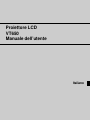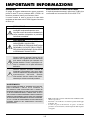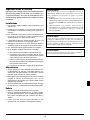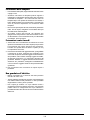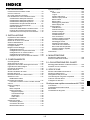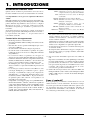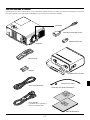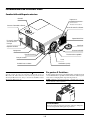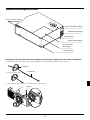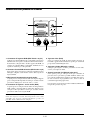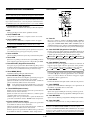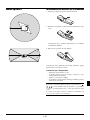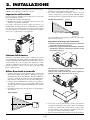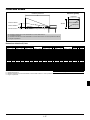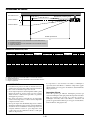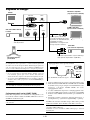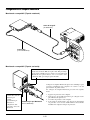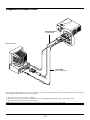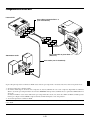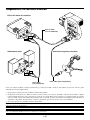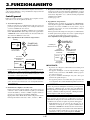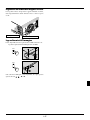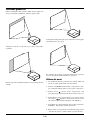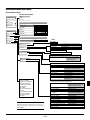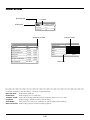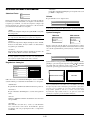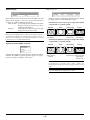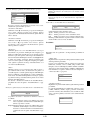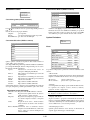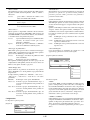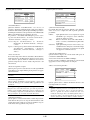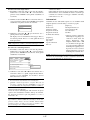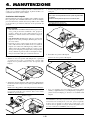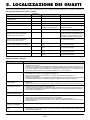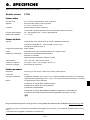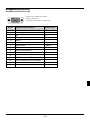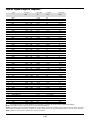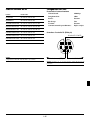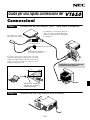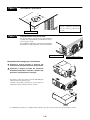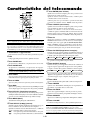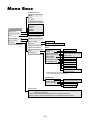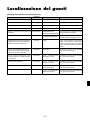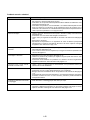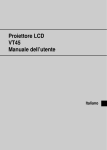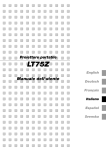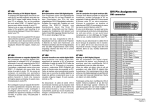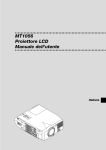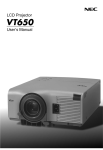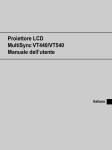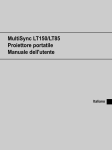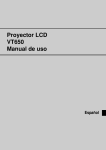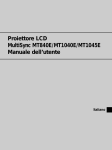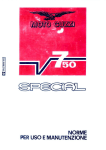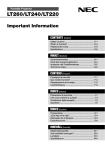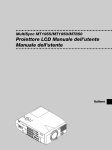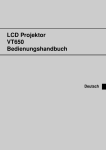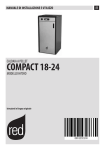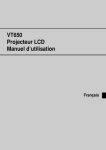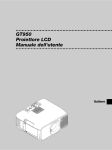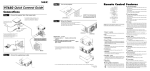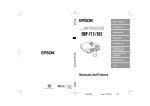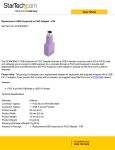Download Proiettore LCD VT650 Manuale dell`utente
Transcript
Proiettore LCD VT650 Manuale dell’utente Italiano I–1 IMPORTANTI INFORMAZIONI Precauzioni Nota informativa sul rumore acustico GSGV: Il livello di pressione sonora è inferiore a 70 dB (A) in conformità con le norme ISO 3744 e ISO 7779. Si prega di leggere attentamente questo manuale prima di usare il nuovo proiettore NEC VT650 e di tenerlo a portata di mano per riferimenti futuri. Il vostro numero di serie si trova al di sotto della targhetta nel lato destro del VT650. Segnate il numero di serie qui: PRECAUZIONE Per spegnere l’alimentazione, assicurarsi di scollegare la spina dalla presa a muro. La presa a muro deve essere installata il più vicino possibile al dispositivo in posizione facilmente accessibile. PRECAUZIONE PER EVITARE SCOSSE ELETTRICHE, NON APRIRE L’INVOLUCRO. ALL’INTERNO SI TROVANO PARTI NON RIPARABILI DA PARTE DELL’UTENTE. PER OGNI RIPARAZIONE, RIVOLGERSI A PERSONALE QUALIFICATO. Questo simbolo avverte l’utente che la tensione non isolata all’interno dell’unità può essere sufficiente per causare una scossa elettrica. Perciò è pericoloso venire in contatto con le parti all’interno dell’unità. Questo simbolo avverte l’utente di importanti informazioni che sono state fornite in relazione al funzionamento e alla manutenzione dell’unità. Queste informazioni devono essere lette attentamente per evitare eventuali problemi. AVVERTIMENTO PER EVITARE INCENDI O SCOSSE ELETTRICHE, NON ESPORRE L’UNITA’ ALLA PIOGGIA O ALL’UMIDITA’. NON COLLEGARE MAI LA SPINA DI MASSA DI QUEST’UNITA’ AD UN CAVO DI PROLUNGA O IN UNA PRESA MURALE, A MENO CHE TUTTI E TRE I PERNI POSSANO ESSERE COMPLETAMENTE INSERITI. NON APRIRE L’INVOLUCRO. ALL’INTERNO SI TROVANO DEI COMPONENTI AD ALTA TENSIONE. TUTTI I LAVORI DI ASSISTENZA TECNICA DEVONO ESSERE ESEGUITI DA PERSONALE TECNICO QUALIFICATO. • IBM è un marchio registrato della International Business Machines Corporation. • Macintosh e PowerBook sono marchi registrati della Apple Computer, Inc. • I nomi dei prodotti menzionati in questo documento potrebbero esserer marchi e/o marchi registrati delle rispettive compagnie. I–2 Importanti norme di sicurezza AVVERTENZA Nel Regno Unito, bisogna usare un cavo di alimentazione BS approvato dotato di una spina con un fusibile nero (cinque amplificatori). Se il cavo di alimentazione non è in dotazione con questo apparecchio, rivolgetevi al vostro rivenditore. Non spegnete il proiettore né scollegatene il cavo di alimentazione dalla presa di corrente mentre si trova in una delle condizioni sotto descritte, in quanto si potrebbe danneggiare: • Immediatamente dopo aver inserito la spina del cavo di alimentazione nella presa di rete (quando l’illuminazione dell’indicatore POWER non è divenuta di colore arancione fisso). • Immediatamente dopo l’arresto della ventola di raffreddamento (la ventola continua a funzionare per 60 secondi dopo che l’interruttore è stato spento agendo sul pulsante POWER). Installazione 1. Per ottenere i migliori risultati, usare il proiettore in una stanza buia. 2. Posizionare il proiettore su una superficie piana ed orizzontale in un ambiente asciutto, privo di polvere e umidità. 3. Non posizionare il proiettore nella luce diretta del sole, vicino ad un termosifone o nelle vicinanze di altre apparecchiature che generano del calore. AVVERTENZA evitate di proiettare immagini stazionarie per un periodo prolungato, altrimenti può accadere che tale immagine rimanga impressa nella superficie del pannello LCD. Se ciò avviene, continuate ad usare il proiettore: l’immagine statica rimasta impressa sullo sfondo scomparirà. 4. L’esposizione alla luce diretta del sole, al fumo o al vapore può recare danni ai componenti interni. 5. Maneggiare il proiettore con cura. Eventuali cadute o vibrazioni possono danneggiare i componenti interni. 6. Non posizionare degli oggetti pesanti sul proiettore. 7. Se si desidera installare il proiettore nel soffitto: AVVERTENZA a. Non cercare mai di installare il proiettore da soli. Non appoggiare il proiettore su un lato quando la lampada è accesa: ciò potrebbe danneggiare il proiettore. b. Il proiettore deve essere installato da dei tecnici qualificati per assicurare un funzionamento corretto e per ridurre il rischio di lesioni personali. c. Inoltre, il soffitto deve essere sufficientemente forte da sostenere il proiettore e l’installazione deve essere conforme alle norme locali. d. Per ulteriori informazioni, rivolgersi al concessionario. Alimentazione 1. Questo proiettore è stato disegnato per funzionare con un’alimentazione di 100-120 o 200-240V 50/60 Hz c.a. Assicurarsi che l’alimentazione corrisponda a questo requisito prima di cercare di usare il proiettore. 2. Maneggiare il cavo di alimentazione con cura ed evitare di piegare lo stesso eccessivamente. Un cavo di alimentazione danneggiato può causare delle scosse elettriche o un incendio. 3. Se si ha intenzione di non usare il proiettore per un lungo periodo di tempo, scollegare la spina dalla presa murale. Pulizia 1. Staccare la spina del proiettore prima di pulirlo. 2. Pulire il mobile periodicamente con un panno umido. Se pesantemente sporco, usare un detergente blando. Non usare mai detergenti forti o solventi tipo alcol o dilventi. 3. Usare carta per lenti per pulire l’obiettivo, e fare attenzione di non graffiare o danneggiare l’obiettivo. I–3 Sostituzione della lampada • Per sostituire la lampada, seguire tutte le istruzioni fornite a pagina I-38. • Sostituire senz’altro la lampada quando appare il messaggio “La lampada è arrivata a fine vita. Per favore sostituire la lampada.”. Se continuate ad usare la lampada dopo che questa ha esaurito la sua durata, il bulbo della lampada si può frantumare e frammenti di vetro si possono disperdere nel contenitore della lampada. • Non toccare questi pezzi di vetro, altrimentiri potete fare male. Se ciò capita, rivolgetevi al rivenditore NEC per la sostituzione della lampada. • Accordate, minimo 60 secondi, per passare allo spegnimento del proiettore. Quindi sconnetete il cavo di alimentazione e accordate 60 minuti per raffreddare il proiettore, prima di riporlo. Prevenzione contro incendi 1. Assicurarsi che la ventilazione sia sufficiente e che le aperture di ventilazione non siano coperte per prevenire l’accumularsi del calore all’interno del proiettore. Lasciare uno spazio libero di almeno 3 pollici (10 cm) tra il proiettore ed il muro. 2. Prevenire l’introduzione di oggetti estranei, quali graffette e frammenti di carta, all’interno del proiettore. Non cercare di recuperare eventuali oggetti caduti all’interno del proiettore. Non inserire mai degli oggetti di metallo, ad esempio fili di ferro o un cacciavite, all’interno del proiettore. Qualora un oggetto estraneo dovesse finire all’interno del proiettore, scollegarlo immediatamente e far rimuovere l’oggetto estraneo dal personale NEC qualificato. 3. Non posizionare dei contenitori di liquidi sopra il proiettore. Non guardate nel’obiettivo • Mentre il proiettore e’ in funzione seri danni possono risoctare ai vostri occhi. • Tenete qualsiasi oggetto tipo di lente di ingrandimento fuori dalla traiettori a del proiettore. La luce proiettata dagli obiettivi è vasta, perciò qualsiasi. • Non coprite gli obiettivi con copri obiettivi forniti o equivalenti mentre il proiettore è acceso. Così facendo potete indurre lo scioglimento del copri obiettivo e possibilmente bruciarvi le mani dovuto al calore emesso dalla luce. I–4 INDICE Opzioni Proiettore ................................................. I-34 Menu ................................................................ I-34 Modo menù .................................................. I-34 Lingua .......................................................... I-34 Display della Fonte ...................................... I-34 Nessun input presente ................................. I-34 Barra volume ............................................... I-35 Barra chiave ................................................ I-35 Messaggio di pulizia filtro ............................ I-35 Menù Display Ora ........................................ I-35 Configurazione ................................................. I-35 Orientamento ............................................... I-35 Posizione Cinema ........................................ I-35 Sfondo Immagini .......................................... I-35 Selezione Segnale ....................................... I-35 Autoallineamento ......................................... I-36 Auto Accensione .......................................... I-36 Gestione risparmio energia ......................... I-36 Conferma Spegnimento ............................... I-36 Salvataggio Chiave ...................................... I-36 Selezione Fonte Default .............................. I-36 Velocità di Comunicazione .......................... I-36 Blocco dei tasti del pannello ........................ I-36 Azzera Contaore Lampada .......................... I-37 Azzera uso filtro ........................................... I-37 Informazioni ........................................................... I-37 1. INTRODUZIONE Introduzione del Proiettore VT650 .......................... I-6 Come si comincia? .................................................. I-6 Che cosa contiene la scatola? ................................ I-7 Per familiarizzare con il Proiettore VT650 ............... I-8 Caratteristiche della parte anteriore ................... I-8 Caratteristiche della parte posteriore ................. I-9 Caratteristiche della parte superiore ................ I-10 Caratteristiche del pannello dei terminali ......... I-11 Caratteristiche del telecomando ....................... I-12 Gamma operativa ............................................. I-13 Inserimento delle batterie nel telecomando ...... I-13 Impiego del ricevitore remoto del mouse ......... I-14 Commutazione tra modo Computer e mode Proiettore ...... I-15 2. INSTALLAZIONE Impostazione del Proiettore .................................. I-16 Selezione dell’ubicazione ...................................... I-16 Utilizzo di un tavolo o un carrello .......................... I-16 Schema della distanza .......................................... I-17 Installazione nel soffitto ......................................... I-18 Immagine riflessa .................................................. I-18 Diagramma del cablaggio ..................................... I-19 Collegamento del PC ....................................... I-20 Collegamento del computer Macintosh ............ I-21 Collegamento di un monitor esterno ................ I-22 Collegamento del lettore DVD .......................... I-23 Collegamento del VCR o del lettore di LaserDisc .... I-24 4. MANUTENZIONE Sostituzione della lampada ................................... I-38 Pulizia o sostituzione del filtro ............................... I-39 3. FUNZIONAMENTO Controlli generali ................................................... I-25 Sullo Schermo di avvio .......................................... I-26 Regolazione del formato dell’imagine e del fuoco ..... I-27 Ingrandimento dell’immagine ................................ I-27 Correzione geometrica .......................................... I-28 Utilizzo dei menù ................................................... I-28 Struttura ad albero del menù ................................. I-29 Elementi del menù ................................................ I-30 Descrizione dei menù e delle funzioni ................... I-31 Selezione Fonte .................................................... I-31 RGB/Video/S-Video Regolazione Immagine ......................................... I-31 Luminosità / Contrasto / Colore / Tonalità / Intensità Volume .................................................................. I-31 Opzioni Immagine ................................................. I-31 Chiave .............................................................. I-31 Modo Lampada ................................................ I-32 Opzioni avanzate .............................................. I-32 Rapporto Aspetto ......................................... I-32 Posizione/Orologio ...................................... I-33 Risoluzione .................................................. I-33 Filtro Video ................................................... I-33 Predefinite ........................................................ I-33 Gestione di Colore ................................................ I-34 Correzione gamma ........................................... I-34 Correzione del colore ....................................... I-34 Bilanciamento Bianco ....................................... I-34 5. LOCALIZZAZIONE DEI GUASTI Messaggi dell’indicatore di stato/accensione ........ I-40 Problemi comuni e soluzioni ................................. I-40 6. SPECIFICHE Sezione ottica/elettrica/meccanica ........................ I-41 Dimensioni dell’involucro ....................................... I-42 Assegnazione dei pin D-Sub ................................. I-43 Lista dei segnali di ingresso compatibili ................ I-44 Codici di controllo del PC ...................................... I-45 Collegamento del cavo .......................................... I-45 Guida per una rapida connessione del VT650 Connessioni .......................................................... I-47 Caratteristiche del telecomando ............................ I-49 Menu Base ............................................................ I-50 Localizzazione del guasti ...................................... I-51 I–5 1. INTRODUZIONE Introduzione del Proiettore VT650 NOTA: Gli standard video composti sono i seguenti: NTSC: standard televisivo americano per i componenti video negli Usa ed in Canada. PAL: standard televisivo usato in Europa occidentale. PAL-M: Standard televisivo usato in Brasile. PAL-N: Standard televisivo usato in Argentina, Paraguay ed Uruguay. PAL60: standard televisivo usato per la riproduzione NTSC su televisori PAL. SECAM: standard televisivo usato in Francia e in Europa orientale. NTSC4.43: standard televisivo usato nel Medio Oriente. Questa sezione contiene la presentazione del vostro nuovo Proiettore VT650 e ne descrive sia caratteristiche che controlli. Ci congratuliamo con voi per aver acquistato il Proiettore VT650 Il modello VT650 è uno dei migliori proiettori disponibili oggi. Il VT650 vi permette di proiettare immagini precise fino a 300 pollici (misurati diagonalmente) dal vostro PC o computer Macintosh (da tavolo o notebook), VCR, lettore DVD, macchinetta fotografica per documenti o persino lettore di LaserDisc. Si può usare il proiettore su un tavolo o carrello, si può usare il proiettore per proiettare delle immagini da dietro lo schermo e lo si può montare nel soffitto * 1 . Si può anche usare il telecomando senza fili. • Per gestire senza cavo il mouse del vostro PC attraverso l’intero ambiente di proiezione, è possibile combinare l’utilizzo del telecomando e del ricevitore remoto del mouse forniti in dotazione. Utilizzando la connessione USB oppure l’adattatore USBPS/2 fornito in dotazione, il ricevitore remoto del mouse risulta essere compatibile con quasi tutti i tipi di PC. • Si può manovrare il proiettore con un PC usando la porta di controllo del PC. • Il design moderno dell’involucro è leggero, compatto, facile da portare e adatto per ogni tipo di ufficio, stanza delle riunioni o auditorio. Caratteristiche che apprezzerete: • Facile impostazione e funzionamento. • Una lampada NSH da 160 W (130 W per modo Eco) ad alte prestazioni. • Nel modo Eco la vita operativa della lampada può essere estesa sino a 3000 ore. • Un telecomando senza fili da collegare al proiettore. • Il controllo dello zoom manuale vi permette di regolare l’immagine in modo che sia tra 25 e 300 pollici (misurati diagonalmente). • La correzione Chiave vi permette di correggere la distorsione trapezoidale affinchè l’immagine sia quadrata. • La funzione di Gestione del Colore comprende la Correzione Gamma, il Bilanciamento del Bianco e la Correzione del Colore, per la riproduzione fedele e naturale dei colori. • Un’immagine può essere proiettata sullo schermo o da dietro lo schermo e si può anche installare il proiettore nel soffitto. • La tecnologia esclusiva Advanced AccuBlend è una tecnologia intelligente per combinare i pixel – questa tecnologia è estremamente esatta per la compressione dell’immagine – ed offre delle immagini nitide con la risoluzione; UXGA (1600×1200) *2. Si può selezionare un qualsiasi punto sullo schermo con il puntatore ed ingrandire l’area selezionata. • Compatibile con la maggior parte dei segnali IBM VGA, SVGA, XGA, SXGA*2, UXGA*2, Macintosh, i segnali dei componenti (YCbCr/YPbPr) od altri segnali RGB con una gamma di frequenza orizzontale da 15 a 100 kHz ed una gamma di frequenza verticale da 50 a 120 Hz. Include i segnali video standard NTSC, PAL, PAL-M, PAL-N, PAL60, SECAM e NTSC4.43. *1 Non cercare mai di installare il proiettore nel soffitto da soli. Il proiettore va installato da tecnici qualificati per assicurare il corretto funzionamento e per ridurre il rischio di lesioni personali. Inoltre, il soffitto deve essere sufficientemente forte per sostenere il proiettore e l’installazione deve essere conforme alle norme locali. Rivolgersi al vostro concessionario per ulteriori informazioni. *2 Grazie alla tecnologia Advanced AccuBlend di NEC, una immagine SXGA (1280 × 1024) ed una immagine UXGA (1600 × 1200) vengono convertite in una nitida immagine da 1024 × 768. Come si comincia? Il modo più rapido per cominciare consiste nel fare le cose con calma nel modo corretto dall’inizio. Prendetevi il tempo necessario per revisionare il manuale dell’utente. Questo serve per risparmiare del tempo successivamente. All’inizio di ciascuna sezione del manuale c’è un sommario. Se la sezione non è rilevante per il momento, la si può saltare. I–6 Che cosa contiene la scatola? Assicurarsi che la scatola contenga tutti i componenti elencati. Qualora mancassero delle parti‚ rivolgersi al rivenditore. Conservare la scatola originale e tutto il materiale di imballaggio per poter trasportare il Proiettore VT650. P O TU R TA E S W S O Coprilente E NTE R N /O FF CA S E LE C S T O U R E E C M NU NC EL A U TO A D JU S T Ricevitore remoto del mouse RG INPUB T AU OU D TP UT IN PC OU -CO NTR OL T S-VI DEO VID Adattatore per PS/2 Proiettore FF O EO VID ER W GB R PO EO ID S-V M AU N O TO U EN AD J. CT LE SE E N T ER PJ CAN RE TU PIC CE L LP HE CT PE AS E UT -M PIC IFY GN MA ZE EE FR ME LU VO Telecomando Batterie Morbida borsa a tracolla Cordoncino e rivetto Cavo di alimentazione Guida per una rapida connessione ck t ui ec Q nn de o i C Gu (connettore da 15 pin Mini DSub a 15 pin Mini D-Sub) r's l se a U anu M Cavo segnale Manuale dell’utente I–7 Per familiarizzare con il Proiettore VT650 Caratteristiche della parte anteriore Controlli Ingresso c.a. Collegare qui la spina a tre perni del cavo di alimentazione in dotazione. Sensore di controllo a distanza TA T O US W E R P S Sensore di controllo a distanza O N /S E NTE R N D TA CA Y B M E O U R C E S C T LE E S NC EL NU U TO A T D JU S A Coperchio del filtro Fessura per il sistema di sicurezza MicroSaver Kensington RG INP B UT Coprilente AU D OU Coperchio del filtro TP UT IN PC OU -CO T NT RO L S-V IDE O VID Pulsante inclinabile Impugnatura Pannello dei terminali Piede anteriore regolabile Leva per lo zoom Lente Anello di messa a fuoco Ventilazione (uscita) Per portare il Proiettore: NOTA: Fessura di sicurezza incorporata ( ) Questa fessura di sicurezza supporta il sistema di sicurezza MicroSaver®. MicroSaver® è un marchio depositato della Kensington Microware Inc. Il logo è un marchio di fabbrica della Kensington Microware Inc. Portare sempre il proiettore per l’impugnatura. Assicurarsi che il cavo di alimentazione e gli altri cavi di connessione della sorgente video siano scollegati prima di spostare il proiettore. ON/OFF NOTA: Quando si sposta il proiettore o quando non è in uso, coprire la lente con il coprilente. ER NT E STATUS POWER SELECT MENU CAN AUTO ADJUST CE L PC SOURCE OU TP -CO NT RO L S-V UT B RG UT INP IDE O VID OU IN AU T OU EO IN T D AVVERTENZA Non appoggiare il proiettore su un lato quando la lampada è accesa: ciò potrebbe danneggiare il proiettore. I–8 Caratteristiche della parte posteriore E C T NC EL M NU /S O N Sensore di controllo a distanza S TA P TU O W S E R E NTE R TA N D B Y CA S E LE S O U R C E A U TO A D JU S T Sensore di controllo a distanza Altoparlante monofonico Piede posteriore Coperchio della lampada Vite del coperchio della lampada Piede posteriore Inserimento dei coprilente sulla lente usando per mezzo del cordoncino e del rivetto in dotazione 1. Infilare il cordoncino nel buco sul coperchio della lente e successivamente fare un nodo sul cordoncino. Coprilente 2. Fare un secondo nodo. Cordoncino 3. Usare il rivetto per attaccare il cordoncino in basso al proiettore. Rivetto L S-VI DEO VID PU T PC -CO OU T NTR OL IN S-VI DEO B UT VID OU TP UT AU D OU T B RG T INPU IN AU D I–9 Caratteristiche della parte superiore 9 8 O S 4 E C R U 6 NU T S JU D A T C LE E S ENTER S TU TA R S WE O P CA TO U A ME 2 NC E L N O 7 /S 5 TA D N B Y 3 1 1. Tasto Accensione (ON / STAND BY) Usare questo tasto per accendere e spegnere la corrente quando viene fornita la tensione elettrica e il proiettore si trova nel modo di attesa. NOTA: Per spegnere il proiettore, premere questo tasto e mantenerlo premuto per almeno due secondi. 2. Indicatore di stato (STATUS) Se si illumina di luce rossa fissa, significa che la lampada di proiezione ha superato le 2000 ore di uso (fino a 3000 ore nel modo Eco). Alla comparsa di tale luce, è consigliabile sostituire la lampada di proiezione il più presto possibile (vedere pagina I-38). Oltre a ciò apparirà in modo continuo il messaggio “La lampada è arrivata a fine vita. Per favore sostituire la lampada.”ogni qualvolta il proiettore viene acceso. Se la spia luminosa lampeggia rapidamente, significa che la copertura della lampada o la copertura del filtro non sono inseriti correttamente oppure che il proiettore è surriscaldato. Vedere a pagina I-40 “Messaggi dell’indicatore di stato/ accensione” per ulteriori dettagli. 3. Indicatore di accensione (POWER) ( ) Quando è verde questo indicatore, il proiettore è acceso; quando l’indicatore è color arancio, il proiettore si trova nel modo di attesa. ) / (+) (–) (SELECT) 4. Selettori ( ▲▼: Usare questi tasti per selezionare il menù della voce da regolare. : Usare questi tasti per cambiare il livello della voce di un menù selezionato. 5. Tasto Cancella (CANCEL) Premere questo tasto per uscire dai “Menù”. Premere questo tasto per ripristinare le ultime regolazioni nel menù di regolazione o impostazione. 6. Tasto Invio (ENTER) Esegue la selezione del menù ed attiva le voci selezionate sul menù. 7. Tasto Menù (MENU) Visualizza il menù per il funzionamento. 8. Tasto Regolazione Automatica (AUTO ADJUST) Usare questo tasto per regolare la Posizione O/V e i Orologio/ Fase per ottenere un’immagine ottimale. Alcuni segnali possono essere visualizzati correttamente o richiedere del tempo di commutazione. 9. Tasto Fonte (SOURCE) Usare questo tasto per selezionare la fonte video, ad esempio il PC, il VCR o il lettore DVD. I–10 Caratteristiche del pannello dei terminali AUDIO RGB INPUT 1 3 IN OUT OUTPUT OUT IN 4 2 PC-CONTROL S-VIDEO VIDEO 5 7 6 1. Connettore di ingresso RGB (Mini D-Sub a 15 pin) Collegare un computer Macintosh o compatibile a questa presa utilizzando il cavo segnale e l’adattatore monitor in dotazione. In alternativa, collegare il PC o un altro apparecchio RGB, ad esempio un computer IBM o compatibile. Utilizzare il cavo segnale in dotazione per collegare il PC. 2. Connettore di uscita RGB del monitor (Mini D-Sub a 15 pin) Potete usare questo connettore per collegare in circuito la vostra immagine computer ad un monitor esterno dalla sorgente di ingresso RGB. 3. Mini presa di entrata/uscita segnale audio. A questa presa va collegata l’uscita audio dal computer. Oppure potete collegarvi altri riproduttori esterni per ascoltare l’audio proveniente dall’ingresso del vostro video o s-video. 5. Ingresso video (RCA) Serve per collegare un VCR, un lettore DVD, un lettore di LaserDisc oppure una macchinetta fotografica per documenti per proiettare delle immagini video. 6. Ingresso S-Video (DIN mini a 4 perni) Collegare qui l’ingresso S-VIdeo proveniente da una fonte esterna, ad esempio un VCR. 7. Porta di controllo PC (DIN mini ad 8 perni) Usare questa porta per collegare il PC per controllare il proiettore. Serve per rendere possibile l’utilizzo del PC e del protocollo di comunicazione seriale per controllare il proiettore. Se state scrivendo un programma vostro, usate i codici di controllo PC tipici alla pagina I-45. 4. Connettore di ingresso / uscita audio (RCA) A questa presa va collegata l’uscita audio da un riproduttore VCR o DVD, o da un riproduttore di laser disc. Oppure potete collegarvi altri riproduttori esterni per ascoltare l’audio proveniente dalla vostra sorgente RGB. NOTA: Sia il connettore 3 che il connettore 4 possono essere usati come ingresso o uscita, ma non possono essere usati entrambi come ingressi contemporaneamente, perché ciò potrebbe causare danni al vostro computer. I–11 La porta viene coperta da un coperchio in fabbrica. Rimuovere il coperchio per usare la porta. Caratteristiche del telecomando Telecomando 1 2 OFF ON 4 NOTA: utilizzando un computer tipo Macintosh, per attivare il mouse è sufficiente premere il tasto destro oppure il tasto sinistro. VIDEO S-VIDEO 5 6 7 NOTA: premendo uno qualsiasi dei tasti per 60 secondi o più, la loro funzione viene sospesa. Questo comportamento non è dovuto ad un malfunzionamento, bensì rappresenta una caratteristica che consente di prolungare la durata delle batterie. Per disabilitarla, premete uno qualsiasi dei tasti ad eccezione del tasto SELECT. RGB AUTO ADJ. 8 MENU 10 9 L SELECT NT E 11 3 POWER ER CA NC E 12 PJ 13 1. Trasmettitore a raggi infrarossi Puntare il telecomando verso il sensore di controllo a distanza posto sull’involucro del proiettore. PICTURE ASPECT 15 14 HELP 16 19 2. LED Lampeggia alla pressione di uno qualsiasi dei tasti. FREEZE PIC-MUTE MAGNIFY 18 17 VOLUME 20 3. Tasto POWER ON Se il proiettore è alimentato, con questo tasto lo si accende. 4. Tasto POWER OFF Se il proiettore è alimentato, con questo tasto lo si spegne. NOTA: per spegnere il proiettore, premete e mantenete premuto il tasto POWER OFF per almeno due secondi. 5. Tasto VIDEO Questo tasto va premuto per selezionare una delle sorgenti video disponibili tra un videoregistratore, un lettore DVD, un lettore laser oppure un apparecchio fotografico per documenti. 6. Tasto S-VIDEO Questo tasto va premuto per selezionare la sorgente S-Video proveniente da un videoregistratore. 7. Tasto RGB Questo tasto va premuto per selezionare una sorgente RGB proveniente da un computer oppure da un apparecchio collegato alla porta RGB. 8. Tasto AUTO ADJ. (Regolazione Automatica) Usare questo tasto per regolare Posizione O/V e Pixel Orologio/ Fase per ottenere un’immagine ottimale. Alcuni segnali possono non venire visualizzati correttamente oppure, in certi casi, la commutazione della fonte può richiedere del tempo. 13. Tasto PJ Questo tasto va premuto per commutare i tasti SELECT, CANCEL ed ENTER tra modo Proiettore (acceso di colore rosso) e modo Computer. Premendo questo tasto oppure quello di POWER ON/OFF, MENU, HELP o MAGNIFY, avviene la commutazione al modo Proiettore, condizione confermata dall’illuminazione del tasto PJ di colore rosso. Premete nuovamente questo tasto per ritornare al modo Computer. 14. Tasto PICTURE (Regolazione immagine) Premete questo tasto quando desiderate visualizzare la finestra di regolazione dell’immagine. Ogni qualvolta il tasto viene premuto, l’attuale opzione di regolazione varia nel seguente ordine: Luminosità 11. Tasto ENTER/(tasto sinistro) Quando vi trovate in modo Computer, questo tasto possiede la stessa funzione del tasto sinistro del mouse. Quando al contrario vi trovate in modo Proiettore, condizione questa confermata dall’accensione del tasto PJ: Utilizzate questo tasto per selezionare le opzioni dei menu. Esso possiede la stessa funzione del tasto “ENTER” situato sul proiettore. 12. Tasto CANCEL/(tasto destro) Quando vi trovate in modo Computer, questo tasto possiede la stessa funzione del tasto destro del mouse. Quando al contrario vi trovate in modo Proiettore, condizione questa confermata dall’accensione del tasto PJ: Premete questo tasto per uscire da “Menu”. Esso possiede la stessa funzione del tasto “CANCEL” situato sul proiettore. Colore Tonalità Intensità Le opzioni non disponibili vengono saltate. 15. Tasto ASPECT (Aspetto) Premere il tasto per far apparire la finestra di selezione il rapporto aspetto. Qgni volta che questo tasto viene premuto, l’aspetto corrente del regolatore cambierà come di seguito: Normale 9. Tasto MENU (Menù) Visualizza il menù principale della funzione. 10. Tasti SELECT (▲▼䊴 䊳)/(mouse) Quando vi trovate in modo Computer, questi tasti posseggono la stessa funzione dei tasti del mouse del computer. Quando al contrario vi trovate in modo Proiettore, condizione questa confermata dall’accensione del tasto PJ: ▲▼: Usare questi tasti per selezionare il menù della voce da regolare. 䊴 䊳: Usare questi tasti per modificare il livello di una voce del menù selezionato. Contrasto Zoom Zoom profondo Cinema Potete selezionare l’aspetto del regolatore anche utilizzando I tasti Select 䊴 o 䊳. Se nessun aggiustamento viene effettuato entro 3 secondi, la finestra di selezione il rapporto aspetto scomparirà. (Vedere pagina I-32.) 16. Tasto HELP Fornisce informazioni sul segnale attuale e sullo stato del proiettore. 17. Tasto FREEZE Questo tasto immobilizza l’immagine. Per riprenderne il movimento va premuto una seconda volta. 18. Tasto PIC-MUTE Questo tasto spegne l’immagine e il suono per un breve periodo. Premere lo stesso nuovamente per ripristinare l’immagine e il suono. 19. Tasto MAGNIFY Questo tasto va utilizzato per ingrandire le immagini sino al 400%. 20. Tasto VOLUME Per aumentare il volume premete il tasto (+), mentre per diminuirlo premete il tasto (-). NOTA: Il modo di funzionamento predefinito è il modo Computer, il quale consente di utilizzare i tasti SELECT, CANCEL ed ENTER come mouse del computer. Premendo i tasti POWER ON/OFF, MENU, HELP o MAGNIFY, il tasto PJ si illumina di colore rosso, proprio per indicare che vi trovate in modo Proiettore. Non premendo alcun tasto per 10 secondi, la luce rossa si spegne ed il modo Proiettore viene annullato. I–12 Gamma operativa Inserimento delle batterie nel telecomando 1. Premete per aprire il coperchio del vano batterie. 2. Rimuovete le batterie vecchie ed inserite quelle nuove (tipo AA). 7m Assicuratevi che le polarità delle batterie (+/-) risultino correttamente allineate. 3. Riponete il coperchio del vano batterie. 30˚ 7m 7m 30˚ Assicuratevi di non mischiare diversi tipi di batterie, oppure batterie nuove con batterie vecchie. Precauzioni per il telecomando • Maneggiare il telecomando con cura. • Se il telecomando si dovesse bagnare, asciugare lo stesso immediatamente strofinandolo. • Evitare eccessi di calore e umidità. • Se intendete non usare il telecomando per un lungo periodo, rimuovetene le batterie. Nota sul funzionamento del telecomando: Premendo e tenendo premuto il tasto di selezione/mouse ( , , , ) mentre installate delle nuove batterie, si potrebbero verificare dei malfunzionamenti o il non funzionamento dello stesso. Se ciò dovesse accadere, rimuovete le batterie e installatele poi senza toccare il tasto si selezione/mouse. I–13 Impiego del ricevitore remoto del mouse Il ricevitore remoto del mouse consente di emulare a distanza, dal telecomando, le funzioni mouse del computer (modo Computer); esso rappresenta quindi una grande comodità nel caso di presentazioni generate attraverso il computer. Per ritornare al modo Proiettore, premete il tasto PJ (si illumina di colore rosso). Collegamento del ricevitore remoto del mouse al computer Se desiderate utilizzare la funzione di mouse remoto, è necessario prima collegare tra loro ricevitore del mouse stesso e computer. Il ricevitore del mouse può essere collegato direttamente al computer attraverso la porta USB; per collegarlo invece attraverso la porta del mouse (PS/2), utilizzate l’apposito adattatore per PS/2. NOTA: dipendentemente dal tipo di connessione o di sistema operativo installato sul computer, potrebbe risultare necessario riavviare il computer stesso oppure modificarne alcune impostazioni. Computer Alla porta USB di un PC o di un Macintosh Alla porta PS/2 di un PC Ricevitore remoto del mouse Montaggio dell’adattatore per PS/2 fornito in dotazione In caso di connessione alla porta USB Gestione del computer attraverso il ricevitore remoto del mouse Per i computers di tipo PC, il ricevitore del mouse può essere utilizzato solamente in ambiente Windows 98, Windows ME o Windows 2000. NOTA: • Una volta scollegato il ricevitore del mouse, prima di ricollegarlo attendete almeno 5 secondi (la stessa precauzione va adottata anche nel caso inverso). Il computer infatti potrebbe non riuscire ad identificare il ricevitore qualora questo venisse collegato e scollegato a rapidi intervalli. • Quando si utilizza l’adattatore PS/2, è necessario assicurarsi che questo venga prima collegato al ricevitore remoto del mouse. Non collegate il connettore USB del ricevitore remoto del mouse, inserito nell’adattatore per PS/2, alla porta mouse (PS/2) del PC. Così facendo, il PC potrebbe non riuscire a rilevare la presenza del ricevitore stesso. I–14 7m 30˚ 30˚ Sensore di ricezione situato sul ricevitore remoto del mouse Commutazione tra modo Computer e modo Proiettore I tasti SELECT, ENTER e CANCEL, mostrati in figura, in modo Computer svolgono la stessa funzione del mouse del computer. In modo Computer il tasto PJ non è illuminato. • Alla pressione di uno qualsiasi dei tasti POWER ON, POWER OFF, MENU, HELP o MAGNIFY, il tasto PJ si illumina di colore rosso ad indicare che il telecomando si trova in modo Proiettore, il quale abilita il controllo da menu del proiettore mediante i tasti SELECT, ENTER o CANCEL. • Se non si preme alcun pulsante per 10 secondi, il tasto PJ si spegne ad indicare che vi trovate in modo Computer. Per abilitare nuovamente il modo Proiettore, premete il tasto PJ in modo che si illumini di colore rosso. • Qualora il tasto PJ risulti acceso ma desideriate utilizzare subito le funzioni del mouse, premete il tasto PJ stesso in modo da ritornare al modo Computer (tasto PJ non acceso). [Modo Computer] OFF [Modo Proiettore] ON OFF ON POWER RGB Funziona come mouse del computer. MENU ER CA NC E HELP ASPECT FREEZE PIC-MUTE AUTO ADJ. Possiede la stessa funzione del tasto SELECT del proiettore. MENU SELECT NT ER Non illuminato PJ PICTURE Possiede la stessa funzione del pulsante destro del mouse. RGB E E L SELECT NT VIDEO S-VIDEO AUTO ADJ. L VIDEO S-VIDEO POWER CA NC E Illuminato di colore rosso PJ Possiede la stessa funzione del pulsante sinistro del mouse. PICTURE HELP ASPECT FREEZE PIC-MUTE MAGNIFY MAGNIFY VOLUME VOLUME I–15 Possiede la stessa funzione del tasto CANCEL del proiettore. Possiede la stessa funzione del tasto ENTER del proiettore. 2. INSTALLAZIONE Questa sezione descrive come impostare il vostro proiettore VT650 e come collegare le fonti video ed audio. Impostazione del Proiettore Il vostro Proiettore VT650 è facile da impostare ed usare. Ma prima di cominciare, bisogna: 1. Determinare il formato dell’immagine. 2. Installare uno schermo o selezionare una parete bianca non lucida su cui proiettare l’immagine. 4. Spostare il proiettore verso destra o sinistra per centrare l’immagine orizzontalmente sullo schermo. 5. Per centrare l’immagine verticalmente, sollevare il bordo anteriore del proiettore e premere i pulsanti inclinabili sul lato anteriore del proiettore, per rilasciare il piede anteriore regolabile. Visualizzazione laterale Schermo Per portare il Proiettore: Portare sempre il proiettore per l’impugnatura. Assicurarsi che il cavo di alimentazione e gli altri cavi di connessione della sorgente video siano scollegati prima di spostare il proiettore. Quando si sposta il proiettore o quando non è in uso, coprire la lente con il coprilente. (Sono disponibili circa 10 gradi per regolare sù e giù la parte anteriore del proiettore.) ON/OFF Impugnatura ER NT E STATUS POWER SELECT MENU CAN AUTO ADJUST CE L Regolazione del sostegno per l’inclinazione 1) Premere e tenere premuto il bottone per l’inclinazione sulla parte anteriore del proiettore. 2) Sollevare il margine frontale del proiettore all’altezza desiderata e rilasciare il bottone per bloccare in tale posizione il sostegno. PC OU TP SOURCE -CO NT RO L S-V UT B RG UT INP IDE O VID OU IN AU T OU EO IN T D S TA P TU O W S E R O N /O FF E NTER CA M S O U R C E S E LE C T N CE L Selezione dell’ubicazione E NU A U TO A D JU S T Più lontano è il proiettore dallo schermo o dalla parete, più sarà grande l’immagine. IL formato minimo dell’immagine è di circa 25" (0,64 m) misurato diagonalmente quando il proiettore si trova ad una distanza di 1,1 m (3,5 piedi) circa dalla parete o dallo schermo. L’immagine più grande può essere di 7,6 m (300") quando il proiettore si trova a 11,2 m (36,6 piedi) circa dalla parete o dallo schermo. RG INP B UT AU OU PC -CO NT TP UT L 2 D IN OU RO S-V IDE T O VID 1 Per mettere a punto la posizione verticale dell’immagine sullo schermo, ruotate il sostegno. Ciascuno dei piedini posteriori può essere regolato in altezza fino ad una variazione di 0.6" (4 mm). Utilizzo di un tavolo o un carrello M E S O U R C E EL LE C T 1. Collocare il proiettore su una superficie piana ed orizzontale alla distanza ottimale dallo schermo o dalla parete per poter determinare il formato dell’immagine. (Evitare di illuminare la stanza o di lasciare che la luce del sole arrivi direttamente sullo schermo o sulla parete su cui si proietta l’immagine.) 2. Collegare il cavo di alimentazione, rimuovere il coprilente e accendere il proiettore. (Se non è disponibile alcun segnale di entrata, il proiettore visualizzerà un’immagine di sottofondo blu o nera.) 3. Assicurarsi che il proiettore sia in posizione ortogonale rispetto allo schermo. NU A U TO A D JU S T RG INP B UT AU OU PC -CO NT TP UT L S-V D IN OU RO IDE T O E S E LE C T NC EL M NU S TA P TU O W S E R E NTE R O N /O FF CA S O U R C E VID Vista superiore AUTO ADJUST ON/OFF Schermo CA N SELECT ER POWER STATUS SOURCE NT M E NU CE L E 6. Se necessario, regolare i piedi anteriore e posteriore per posizionare correttamente l’immagine proiettata sullo schermo. Se l’immagine proiettata non è quadrata sullo schermo, usare la correzione chiave per una regolazione corretta. L’altezza di entrambi i piedini posteriori può essere modificata al massimo di 4 mm. 7. Regolare il formato dell’immagine usando la Leva per lo Zoom sull’obiettivo. I–16 Schema della distanza Portata di proiezione Schermo (pollici) C Larghezza Centro schermo Centro obiettivo Fondo schermo Dimensione dello schermo (Diagonale) Altezza B D α 58,4mm Distanza del proiettore (piedi) B = Distanza verticale tra il centro dell’obiettivo e il centro dello schermo C = Portata di proiezione D = Distanza verticale tra il centro dell’obiettivo e il fondo dello schermo in caso di proiezioni da tavolo α= Angolo di proiezione Deviazione obiettivo 5,5 mm Diagonale Pollici mm 25 635 30 762 40 1016 60 1524 67 1702 72 1829 80 2032 84 2134 90 2286 100 2540 120 3048 150 3810 180 4572 200 5080 210 5334 240 6096 250 6350 270 6858 300 7620 Dimensioni dello schermo Larghezza Altezza Pollici mm Pollici mm 20 508 15 381 24 610 18 457 32 813 24 610 48 1219 36 914 54 1361 40 1021 58 1463 43 1097 64 1626 48 1219 67 1707 50 1280 72 1829 54 1372 80 2032 60 1524 96 2438 72 1829 120 3048 90 2286 144 3658 108 2743 160 4064 120 3048 168 4267 126 3200 192 4877 144 3658 200 5080 150 3810 216 5486 162 4115 240 6096 180 4572 C B Pollici 6 7 10 14 16 17 19 20 22 24 29 36 43 48 51 58 60 65 72 mm 153 183 244 367 409 440 489 513 550 611 733 917 1100 1222 1283 1467 1528 1650 1833 Panoramico Pollici mm 42 1077 57 1450 87 2197 97 2459 104 2645 116 2944 122 3094 131 3318 145 3691 175 4438 219 5559 263 6679 292 7426 307 7800 351 8920 366 9294 395 10041 439 11161 - Tele Pollici mm 42 1077 51 1301 69 1749 104 2645 117 2959 125 3183 139 3542 146 3721 157 3990 175 4438 210 5335 263 6679 316 8024 351 8920 369 9368 422 10713 439 11161 - B = Distanza verticale tra il centro dell’obiettivo e il centro dello schermo NOTA: C = Portata di proiezione D = Distanza verticale tra il centro dell’obiettivo e il fondo dello schermo in caso di proiezioni da tavolo α = Angolo di proiezione I–17 α D Pollici 1 2 2 4 4 4 5 5 5 6 7 9 11 12 12 14 15 16 18 mm 38 45 60 91 101 109 121 127 136 151 181 226 272 302 317 362 377 407 453 Panoramico Gradi 9,7 9,6 9,5 9,5 9,4 9,4 9,4 9,4 9,4 9,4 9,4 9,4 9,3 9,3 9,3 9,3 9,3 9,3 - Tele Gradi 8,1 8,0 8,0 7,9 7,9 7,9 7,9 7,9 7,8 7,8 7,8 7,8 7,8 7,8 7,8 7,8 7,8 - Le distanze possono variare di +/– 5% Installazione nel soffitto Sommità schermo VIDEO OUT IN α OUTPUT IN OUT RGB INPUT Centro obiettivo Distanza del proiettore (piedi) 58,4mm PC-CONTROL S-VIDEO D AUDIO B Centro schermo Portata di proiezione C B = Distanza verticale tra il centro dell’obiettivo e il centro dello schermo C = Portata di proiezione D = Distanza verticale tra il centro dell’obiettivo e la sommità dello schermo α = Angolo di proiezione Deviazione obiettivo 5,5 mm Diagonale Pollici mm 25 635 30 762 40 1016 60 1524 67 1702 72 1829 80 2032 84 2134 90 2286 100 2540 120 3048 150 3810 180 4572 200 5080 210 5334 240 6096 250 6350 270 6858 300 7620 Dimensioni dello schermo Larghezza Altezza Pollici mm Pollici mm 20 508 15 381 24 610 18 457 32 813 24 610 48 1219 36 914 54 1361 40 1021 58 1463 43 1097 64 1626 48 1219 67 1707 50 1280 72 1829 54 1372 80 2032 60 1524 96 2438 72 1829 120 3048 90 2286 144 3658 108 2743 160 4064 120 3048 168 4267 126 3200 192 4877 144 3658 200 5080 150 3810 216 5486 162 4115 240 6096 180 4572 C B Pollici 6 7 10 14 16 17 19 20 22 24 29 36 43 48 51 58 60 65 72 mm 153 183 244 367 409 440 489 513 550 611 733 917 1100 1222 1283 1467 1528 1650 1833 Panoramico Pollici mm 42 1077 57 1450 87 2197 97 2459 104 2645 116 2944 122 3094 131 3318 145 3691 175 4438 219 5559 263 6679 292 7426 307 7800 351 8920 366 9294 395 10041 439 11161 - Pollici 42 51 69 104 117 125 139 146 157 175 210 263 316 351 369 422 439 - α D Tele mm 1077 1301 1749 2645 2959 3183 3542 3721 3990 4438 5335 6679 8024 8920 9368 10713 11161 - Pollici 1 2 2 4 4 4 5 5 5 6 7 9 11 12 12 14 15 16 18 mm 38 45 60 91 101 109 121 127 136 151 181 226 272 302 317 362 377 407 453 Panoramico Gradi 9,7 9,6 9,5 9,5 9,4 9,4 9,4 9,4 9,4 9,4 9,4 9,4 9,3 9,3 9,3 9,3 9,3 9,3 - Tele Gradi 8,1 8,0 8,0 7,9 7,9 7,9 7,9 7,9 7,8 7,8 7,8 7,8 7,8 7,8 7,8 7,8 7,8 - B = Distanza verticale tra il centro dell’obiettivo e il centro dello schermo C = Portata di proiezione D = Distanza verticale tra il centro dell’obiettivo e la sommità dello schermo α = Angolo di proiezione AVVERTIMENTO • L’installazione del proiettore nel soffitto va effettuata da un tecnico qualificato. Rivolgersi al rivenditore NEC per ulteriori informazioni. * Non cercare di installare il proiettore da soli. • Usare sempre il proiettore su una superficie stabile e piana. Qualora il proiettore dovesse cadere per terra, potreste andare incontro a delle lesioni personali e si potrebbe danneggiare il proiettore. • Non usare il proiettore in luoghi dove le temperature variano molto. Il proiettore va usato ad una temperatura compresa tra 0°C e 35°C. • Non esporre il proiettore all’umidità, alla polvere o al fumo. Altrimenti l’immagine sullo schermo apparirà disturbata. • Assicurarsi che la ventilazione intorno al proiettore sia adeguata affinchè il calore si possa disperdere. Non coprire mai i fori di ventilazione sul lato e sulla parte anteriore del proiettore. Se il proiettore è stato montato nel soffitto e l’immagine è capovolta, usare i tasti “Menù” e “Seleziona” sul proiettore oppure sul telecomando per correggere l’orientamento. (Fare riferimento alla pagina I-35.) Immagine riflessa Usare uno specchio per riflettere l’immagine proiettata per ottenere un’immagine molto più grande. Rivolgersi al rivenditore NEC per acquistare uno specchio. Se si usa uno specchio e l’immagine è invertita, usare i tasti “Menù” e “Seleziona” sul proiettore oppure sul telecomando per correggere l’orientamento. (Fare riferimento alla pagina I-35.) I–18 Diagramma del cablaggio Macintosh o compatibili (Tipo da scrivania o notebook) Monitor RGB INPUT AUDIO RGB OUTPUT VCR, lettore DVD o lettore di LaserDisc IN OUT OUT IN PC IBM o compatibile (Tipo da scrivania o notebook) PC CONTROL S-VIDEO VIDEO Cavo dei segnali (in dotazione) al connettore mini D-Sub da 15 perni sul proiettore. Si raccomanda di usare un amplificatore venduto separatamente se si collega un cavo più lungo di quello in dotazione. Lettore DVD (con l’uscita del componente) Agli ingressi video, S-video e audio del proiettore. Cavo video composito RCA × 3 (non in dotazione) o Cavo opzionale 15-pin-a-RCA × 3 (ADP-CV1) Macchinetta fotografica per documenti NOTA: Quando usate un PC notebook, assicurarsi di effettuare il collegamento tra il proiettore e il PC notebook prima di accendere la corrente di quest´ultimo. Nella maggior parte dei casi, il segnale non può essere emesso dall´uscita RGB a meno chè si accende il PC notebook dopo aver collegato il proiettore. NOTA: * Se lo schermo dovesse diventare bianco durante l’uso del telecomando, questo può essere dovuto alla funzione salvaschermo del computer o al software di risparmio energia. * Se si preme il tasto POWER OFF sul telecomando per sbaglio, attendere 60 secondi e poi premere il tasto POWER ON per continuare. NOTA: se dovete usare un cavo per video, S-video, o audio, tale cavo dovrebbe avere lunghezza massima di 3m (9.8 piedi). Collegamento dell’uscita SCART (RGB) Prima del collegamento: Per effettuare il collegamento sono necessari un esclusivo adattatore SCART (ADP-SC1) e un cavo SCART in vendita nei negozi. NOTA: il segnale audio non è disponibile per questo collegamento. Equipaggiamento video tipo lettore DVD Proiettore ADP-SC1 Cavo SCART in vendita nei negozi Femmina 1. Spegnete l’alimentazione del proiettore e dell’equipaggiamento video. 2. Usate un adattatore NEC ADP-SC1 SCART e un cavo SCART in vendita nei negozi per collegare l’entrata RGB del vostro proiettore e un’uscita SCART (RGB) del vostro equipaggiamento video. 3. Accendete l’alimentazione del proiettore e dell’equipaggiamento video. 4. Usate il tasto RGB sul telecomando per selezionare l’entrata RGB. 5. Premete il tasto MENU sul telecomando per visualizzare il menù. 6. Dal menu avanzato selezionate [Opzioni Proiettore] → [Configurazione] → [Seleziona Segnale RGB] → [Scarto]. SCART è un connettore standard europeo audio-visivo per TV, VCR e lettori DVD. Viene chiamato anche Euro-connettore. NOTA: L’adattatore ADP-SC1 SCART si può ottenere dal vostro rivenditore NEC in Europa. Contattate il vostro rivenditore NEC in Europa per ulteriori informazioni. I–19 Collegamento del PC Cavo dei segnali (in dotazione) al connettore mini D-Sub da 15 perni sul proiettore. Si raccomanda di usare un amplificatore venduto separatamente se si collega un cavo più lungo di quello in dotazione. PC IBM o compatibile (Tipo da notebook) RG RG INP B UT BI NP UT AU AU DIO OU TP UT PC -CO NT RO L PC IBM o compatibile (Tipo da scrivania) DIO IN OU T OU T IN S-V IDE O VID EO Cavo audio (non in dotazione) Collegare il PC al proiettore VT650 per poter proiettare l’immagine del computer ed ottenere così una presentazione di grande effetto. Per collegare il PC, procedere nel seguente modo: 1. 2. 3. 4. Spegnere il proiettore ed il computer. Usare il cavo dei segnali in dotazione per collegare il PC. Accendere il proiettore ed il computer. Se il proiettore diventa bianco dopo un periodo di inattività, ciò potrebbe essere dovuto dalla funzione salvaschermo installata nel computer collegato al proiettore. I–20 Collegamento del computer Macintosh Macintosh o compatibili (Tipo da notebook) Cavo dei segnali (in dotazione) RG RG INP B UT BI NP UT AU AU DIO OU TP UT Cavo audio (non in dotazione) PC -CO NT RO L DIO IN OU T OU T IN S-V IDE O VID EO Macintosh o compatibili (Tipo da scrivania) NOTA: I nuovi modelli Macintosh, ad esempio G3, sono dotati del con-nettore HD da 15 pin. I dati “Plug and Play” del proiettore VT650 vengono caricati con il download nel Macintosh. Per questo motivo, non è necessario usare l’adattatore Mac per collegare questi modelli. DIP ON 1 Per i Macintosh di vecchia data, usate un adattatore pin venduto separatamente per effettuare il collegamento alla porta video del vostro Macintosh. 2 3 4 5 6 Adattatore pin per Macintosh (non in dotazione) Collegare il computer Macintosh al proiettore VT650 per poter proiettare l’immagine del computer ed ottenere così una presentazione di grande effetto. Per collegare il computer Macintosh, procedere nel seguente modo: 1. Spegnere il proiettore ed il computer. 2. Usare il cavo dei segnali in dotazione per collegare il computer Macintosh al proiettore. 3. Accendere il proiettore ed il computer. 4. Se il proiettore diventa bianco dopo un periodo di inattività, ciò potrebbe essere dovuto dalla funzione salvaschermo installata nel computer collegato al proiettore. I–21 Collegamento di un monitor esterno Cavo dei segnali (in dotazione) RG RG INP B UT BI NP UT AU DIO OU TP UT PC -CO NT RO L RG AU DIO IN IN OU T OU T IN S-V IDE O BO UT PU VID EO T Monitor esterno Cavo audio (non in dotazione) DIO AU Si può collegare un monitor esterno separato al proiettore per vedere l’immagine sul monitor contemporaneamente con la proiezione dell’immagine sullo schermo. Procedere come segue: 1. Spegnete il proiettore, il monitor e il computer. 2. Usate un cavo a 15 pin per collegare il monitor al connettore RGB OUTPUT (Mini D-Sub 15 pin) sul proiettore. 3. Accendete il proiettore, il monitor ed il computer. NOTA: In assenza di alimentazione principale, al monitor esterno non viene inviato il segnale RGB. I–22 Collegamento del lettore DVD Lottore DVD Cavo video composito RCA⳯3 (non in dotazione) Cr Cb Y L R Rosso Blue Verde Bianco Rosso RG RG INP B UT Rosso Blue Verde Rosso Blue Verde BI NP UT AU DIO OU TP UT PC -CO NT RO L IN OU T OU T IN S-V IDE O VID EO Cavo opzionale 15-pin-a-RCA⳯3 (ADP-CV1) Attrezzatura audio Cavo audio (non in dotazione) L R Bianco Rosso Si può collegare il proiettore ad un lettore DVD dotato di uscite per componenti o un’uscita video. Procedere nel seguente modo: 1. Spegnere il proiettore e il lettore DVD. 2. Se il lettore DVD dispone di uscita video composito (Y, Cb, Cr), utilizzate un cavo video composito disponibile in commercio (RCA × 3), mentre per collegare il lettore al connettore RGB INPUT del proiettore, utilizzate il cavo opzionale (femmina) RCA × 3 da 15 pin. Se il lettore DVD non è stato dotato delle uscite per i componenti video (Y, Cb, Cr), usare dei comuni cavi RCA (venduti separatamente) per collegare l’uscita VIDEO composta del lettore DVD all’ingresso video del proiettore. 3. Accendere il proiettore ed il lettore DVD. NOTA: Fare riferimento al manuale delle istruzioni del lettore DVD per ulteriori informazioni sui requisiti per l’uscita video del lettore DVD. I–23 Collegamento del VCR o del lettore di LaserDisc VCR o del lettore di LaserDisc RG INP B UT AU DIO OU UT IN IDNTE Cavo S-video (non in dotazione) L TP SPC-V -CO OL OU RO OU T T IN S-V IDE O VID VID EO R EO Bianco Rosso Attrezzatura audio Macchinetta fotografica per documenti VID L EO R Bianco Rosso Cavo audio (non in dotazione) Cavo video (non in dotazione) Usare dei comuni cavi RCA (venduti separatamente) per collegare il VCR o il lettore di LaserDisc al proiettore. Per fare questi collegamenti, bisogna semplicemente: 1. Spegnerelacorrentedel proiettore,del VCR o dellettoredi LaserDisc. 2. Collegareun’estremità del cavo RCA al connettore di uscita video posto sul retro del VCR o del lettore di LaserDisc, collegare l’altra estremità all’ingresso video del proiettore. Usare un cavo audio RCA (non in dotazione) per collegarel’audio proveniente dal vostro VCR o lettore di LaserDisc al attrezzatura audio (se il VCR o il lettore di LaserDisc è compatibile). Fare attenzione ad effettuare i collegamenti dei canali destro e sinistro correttamente per ottenere un suono stereo ben equilibrato. 3. Accendere il proiettore ed il VCR o il lettore di LaserDisc. NOTA: Fare riferimento al manuale dell’utente del VCR o del lettore di LaserDisc per ulteriori informazioni sui requisiti di uscita video del componente in questione. NOTA: il VT650 non è compatibile con le uscite video decodificate dell’ISS-6020 e dell’ISS-6010. NOTA: quando una sorgente Video o S-Video viene riprodotta mediante un convertitore di scansione in modo avanti veloce e indietro veloce, le immagini potrebbero non essere visualizzate correttamente. I–24 3.FUNZIONAMENTO Questa sezione descrive come selezionare un computer o una fonte video, come regolare l’immagine e come personalizzare le imposta-zioni del menù o del proiettore stesso. Controlli generali Prima di accendere il proiettore, assicurarsi che il computer e la fonte video siano accesi e che il coprilente sia rimosso. 1. Accendere il proiettore Inserite la spina del cavo di alimentazione nella presa di rete. Il proiettore si porta in modo standby e nel contempo l’indicatore di accensione si illumina di colore arancio. Il proiettore si predispone all’utilizzo solamente dopo aver premuto il tasto “ON/STAND BY” situato sul proiettore stesso oppure il tasto “POWER ON” situato sul telecomando, nel cui istante l’indicatore di accensione si illumina di colore verde. Stato degli indicatori all’accensione del proiettore: 3. Regolazione del formato dell’immagine e della messa a fuoco Usare l’leva zoom per regolare il formato dell’immagine, poi usare l’anello di messa a fuoco per ottenere il migliore fuoco possibile. Usare il tasto “Ingrandisci” (+) o (–) sul telecomando per ingrandire l’immagine fino al 400%. Vedere a pag. I-27. 4. Spegnimento del proiettore Innanzitutto premete per almeno due secondi il tasto “ON/STAND BY” situato sul proiettore oppure il tasto “POWER OFF” situato sul telecomando. L’indicatore di accensione si illumina ora di colore arancio e, dopo lo spegnimento del proiettore, la ventola di raffreddamento continua a funzionare per 60 secondi. Durante questo intervallo di tempo non scollegate il cavo di alimentazione. Al termine premete il tasto principale di accensione e quindi scollegate il cavo. In questo istante l’indicatore di accensione si spegne. Stato degli indicatori allo spegnimento del proiettore: Standby STATUS POWER <POWER OFF>/ <ON/STAND BY> <POWER ON>/ <ON/STAND BY> Premete per almeno 2 secondi Luce di colore arancione fissa Luce verde lampeggiante per un minuto POWER Ventola di raffreddamento in movimento Standby (la ventola di raffreddamento si è arrestata) STATUS STATUS POWER POWER Luce verde fissa Luce verde lampeggiante POWER Luce di colore arancione fissa IMPORTANTE: Il colore dell’indicatore STATUS dipende dal modo della lampada. NOTA: Per accendere il proiettore collegando il cavo di alimentazione, all’interno del menu abilitate la funzione “Auto Accensione” (vedere a pag. I-36). NOTA: immediatamente dopo aver acceso il proiettore, si può verificare uno sfarfallamento dello schermo. Ciò non indica un guasto. Attendere da 3 a 5 minuti fino a che la lampada illuminante si sarà stabilizzata. • Il proiettore va scollegato se si ha intenzione di non usarlo per un lungo periodo di tempo. • Per spegnere l’immagine e il suono temporaneamente (cinque minuti o meno), usare il tasto “PIC-MUTE” anzichè spegnere e riaccendere il proiettore. • Il proiettore visualizza un’immagine nera, blu o un logo in mancanza di segnali di ingresso. • Non spegnere il proiettore e riaccenderlo subito sopo. Il proiettore deve avere a disposizione 60 secondi di raffreddamente prima di essere riacceso. AVVERTENZA 2. Selezionare il computer o la fonte video Premere il tasto Fonte sul telecomando o sul proiettore stesso per selezionare “Video” (VCR, macchinetta fotografica per documenti o lettore di LaserDisc), “S-Video” o “RGB” (computer o DVD con un’uscita per componenti) per visualizzare l’immagine. Oppure premere il tasto “Menù” sul telecomando o sul proiettore ed usare il menù per selezionare la fonte video: “Video”, “S-Video” o “RGB”. I–25 evitate di proiettare immagini stazionarie per un periodo prolungato, altrimenti può accadere che tale immagine rimanga impressa nella superficie del pannello LCD. Se ciò avviene, continuate ad usare il proiettore: l’immagine statica rimasta impressa sullo sfondo scomparirà. AVVERTENZA Non spegnete il proiettore né scollegatene il cavo di alimentazione dalla presa di corrente mentre si trova in una delle condizioni sotto descritte, in quanto si potrebbe danneggiare: • Immediatamente dopo aver inserito la spina del cavo di alimentazione nella presa di rete (quando l’illuminazione dell’indicatore POWER non è divenuta di colore arancione fisso). • Immediatamente dopo l’arresto della ventola di raffreddamento (la ventola continua a funzionare per 60 secondi dopo che l’interruttore è stato spento agendo sul pulsante POWER). Sullo Schermo di avvio (Schermo di selezione della lingua dei menu) Accendendo il proiettore per la prima volta appare lo schermo di avviamento, il quale permette di selezionare una tra le seguenti sette lingue disponibili secondo cui visualizzare i menu: Inglese, Tedesco, Francese, Italiano, Spagnolo, Svedese e Giapponese. Per selezionare la lingua seguite i seguenti passi: 1. Per selezionare una delle sette lingue utilizzate i tasti ▲ o ▼. Menu Language Select Please select a menu language. English Wählen Sie bitte die Menü Sprache aus. Deutsch S'il vous plaît choisir la langue de menu. Français Per favore di scegliere la lingua di menu. Italiano Escoja por favor el idioma de menú. Español Välj menyn språken. Svenska Select "UP", "DOWN" & "ENTER" 2. Per dare conferma alla selezione effettuata, premete il tasto Enter. 3. Il menu base viene così visualizzato nella lingua appena selezionata. Menu Base Seleziona Fonte Regolazione immagine Volume Opzioni Immagine Opzioni Proiettore Informazioni Per chiudere il menu premete il tasto Cancel. Una volta completata questa procedura, si può procedere all’utilizzo del menu avanzato. Qualora lo desideriate, la selezione della lingua può essere effettuata anche successivamente. A questo riguardo preghiamo di vedere a pag. I-34. I–26 Regolazione del formato dell’imagine e del fuoco Per regolare il fuoco del proiettore oppure effettuare zoomate, usate rispettivamente l’anello di messa a fuoco o la Leva per lo zoom. RG INP B UT AU D OU TP UT IN PC -CO NTR OU T OL S-V IDE O VID Leva per lo zoom Anello di messa a fuoco Ingrandimento dell’immagine Potete ingrandire un’area a piacere fino al 400 % Per fare ciò: regolare la grandezza dell’immagine fino al 400% MAGNIFY MAGNIFY Una volta che l’immagine è stata ingrandita, la si può spostare agendo sui tasti , , ▲e▼. I–27 Correzione geometrica Qualora l’immagine sullo schermo risulti distorta oppure non venga correttamente visualizzata, effettuate quanto segue. L’altezza di ciascun piedino può essere variata sino a 1 mm oppure angolarmente sino ad 1 grado. Aumentate l’altezza del proiettore per mezzo del piedino regolabile. Per effettuare un’adeguata regolazione, utilizzate la correzione keystone. Preghiamo di fare riferimento a pag. I-31. Utilizzo dei menù Ruotate il proiettore affinchè risulti ben ortogonale rispetto allo schermo. 1. Per visualizzare il menu, premete il tasto “Menu” situato sul proiettore oppure quello situato sul telecomando. 2. Premere i tasti ▲ ▼ sul telecomando o sul proiettore stesso per evidenziare il menù della voce da regolare o impostare. 3. Premere il tasto o il tasto “Invio” sul proiettore o sul telecomando per selezionare un menù secondario o una voce. 4. Regolare il livello o attivare oppure disattivare la voce selezionata usando i tasti “Seleziona” o sul proiettore o sul telecomando. La barra scorrevole sullo schermo vi indica la quantità dell’aumento o della diminuzione. 5. La modifica viene memorizzata fino alla prossima regolazione. CANCELLA: Riporta allo schermo precedente. 6. Ripetere le fasi 2–5 per regolare una voce addizionale oppure premere “Cancella” sul proiettore o sul telecomando per uscire dal menù. I–28 Struttura ad albero del menù Menù base/Menù avanzato Voci del menù secondario Menu Base RGB Seleziona Fonte Video Regolazione immagine S-Video Volume Opzioni Immagine Opzioni Proiettore Regolazione immagine Luminosità 0 Contrasto 0 Colore 0 Seleziona Fonte Tonalità 0 Regolazione immagine Intensità 0 Informazioni Menu Avanzato Volume Opzioni Immagine Gestione di Colore Volume Voci 0 Opzioni Proiettore Informazioni Normal/Eco Chiave Rapporto Aspetto Posizione/Orologio Risoluzione Filtro video Modo Lampada Opzioni avanzate Predefinite Normale/Zoom/Zoom ampio/Cinema Orizzontale/Verticale/Orologio/Fase Auto/Originale Spento/Meno/Piú Tutti i dati/Segnale Corrente Correzione gamma Grafica/Lineare/Intensificazione nero Correzione del colore Blanciamento Bianco Spento/Modo1/Modo2/Modo3/sRGB/Utente1/Utente2 Regolazioni a cura dell’utente Sintonia colore/Giallo/ Magenta/Ciano/Bianco (Acceso/Spento) Menu Configurazione Luminositá R/Luminositá G/Luminositá B/Contrasto R/Contrasto G/Contrasto B Modo menu Lingua Base/Avanzato English/Deutsch/Francais/Italiano/ Espanol/Svenska/Giapponese Display della Fonte Acceso/Spento Nessun input Presente Acceso/Spento Barra volume Acceso/Spento Barra chiave* Acceso/Spento Messaggio di Pulizia filtro Acceso/Spento Menu Display Ora Manuale/Auto 5 sec./Auto 15 sec./ Auto 45 sec. * Questa impostazione è opzionale e necessita del telecomando opzionale di presentazione (PR51KIT). Indice fonte Termin. in entrata Frequenza Orizzontale Frequenza Verticale Polaritá sincronizzata Tipo Segnale Tipo Video Tipo Sincronizzazione Intreccio Tempo residuo lampada Contaore Lampada Uso del Proiettore Uso Filtro Orientamento NOTA: Dipendentemente dalla fonte di ingresso, alcune opzioni dei menu non risultano disponibili. I–29 Posizioni Cinema Sfondo Immagini Seleziona Segnale RGB Seleziona Segnale Video/ S-Video Autoallineamento Auto Accensione Gestione risparmio energia Conferma Spegnimento Salvataggio Chiave Selezione Fonte Default Velocitá di Comunicazione Blocco dei tasti del Pannello Azzera Contaore Lampada Azzera uso filtro Scrivania anteriore/ Soffitto posteriore/Scrivania posteriore/Soffitto anteriore cima/centro/fondo Blue/Nero/Logo Auto/RGB/Componente Auto/3.58NTSC/4.43NTSC/PAL/ PAL-M/PAL-N/PAL60/SECAM Acceso/Spento Acceso/Spento Acceso/Spento Acceso/Spento Acceso/Spento Ultimo/Auto/Seleziona 4800/9600/19200 Blocco/Sblocco Elementi del menù Barra dei titoli Linguetta Configurazione Evidenziato Pagina1 Pagina2 Pagina3 Pagina4 Orientamento Scrivania anteriore Posizioni Cinema Cima Sfondo Immagini Logo Scatola di controllo Triangolo solido Regolazioni a cura dell’utente Menu Modo menù Lingua Base Sintoniu colore 0 English Giallo 0 0 Display della Fonte Acceso Spento Magenta Nessun input presente Acceso Spento Ciano 0 Barra volume Acceso Spento Bianco Acceso Barra chiave Acceso Spento Messaggio di pulizia filtro Acceso Spento Menù Display Ora Auto 45 sec. Spento Tasto radio ○ ○ ○ ○ ○ ○ ○ ○ ○ ○ ○ ○ ○ ○ ○ ○ ○ ○ ○ ○ ○ ○ ○ ○ ○ ○ ○ ○ ○ ○ ○ ○ ○ ○ ○ ○ ○ ○ ○ ○ ○ ○ ○ ○ ○ ○ ○ ○ ○ ○ ○ ○ ○ ○ ○ ○ Le finestre del menù e la scatola di dialogo contengono i seguenti elementi: Barra del titolo: Indica il titolo del menù. Evidenziato: Indica il menù o la voce selezionata. Triangolo solido: Indica altre scelte disponibili. Un triangolo evidenziato indica se la voce è attiva. Linguetta: Indica un gruppo di funzioni in una scatola di dialogo. Tasto Radio: Usare questo tasto rotondo per selezionare un’opzione in una scatola di dialogo. Barra scorrevole: Indica le impostazioni o la direzione della regolazione. I–30 Descrizione dei menù e delle funzioni Selezione Fonte <Intensità> Controlla i dettagli dell’immagine per il segnale video (non per RGB e componente). RGB Video Volume S-Video Regola il livello sonoro del proiettore. Rende possibile la selezione di una fonte video, ad esempio un VCR; un lettore DVD, un lettore di LaserDisc, un computer o una macchinetta fotografica per documenti, a seconda del componente collegato agli ingressi. Premere il tasto “Seleziona” sul proiettore o sul telecomando per evidenziare il menù della voce da regolare. <RGB> Seleziona il computer collegato al segnale RGB o al segnale del componente. Volume 0 NOTA:Potete visualizzare la barra del volume senza aprire i menù. Vedere a pagina I-35 “Barra volume” per ulteriori dettagli. Opzioni Immagine <Video> Seleziona il componente collegato all’ingresso video: il VCR; il lettore di LaserDisc, il lettore DVD o la macchinetta fotografica per documenti. <S-Video> Seleziona il componente collegato all’ingresso S-Video: un VCR; un lettore DVD o un lettore di LaserDisc. Regolazione immagine Contrasto 0 Colore 0 Tonalità 0 Intensità 0 Chiave Modo Lampada Modo Lampada Predefinite Opzioni avanzate Fornisce opzioni di controllo quali la correzione Keystone, il modo lampada e le impostazioni predefinite. Selezionando il modo avanzato si accede alle seguenti funzioni: posizione/orologio, risoluzione e filtro video. Chiave Chiave 0 Questa funzione corregge la distorsione trapezoidale per rendere più lunga o più corta la parte superiore dello schermo affinchè sia uguale alla parte inferiore. Usare i tasti 䊴 o 䊳 sulla barra scorrevole per correggere la distorsione trapezoidale. Regolazione Immagine 0 Chiave Predefinite NOTA: Una posa si può fermare sullo schermo per un breve periodo di tempo quando si riproduce un video con avanzamento o riavvolgimento rapido usando la fonte Video o S-Video. Luminosità Modo avanzato Modo base NOTA: Occorre usare un cavo per componenti opzionale (cavo per componenti V o ADP-CV1) per il segnale del componente. Distorsione di chiave Normale Offre un accesso ai controlli dell’immagine. Usare i tasti ▲ ▼ sul telecomando per evidenziare il menù della voce da regolare. <Luminosità> Regola il livello di luminosità dell’intensità raster posteriore. <Contrasto> Regola l’intensità dell’immagine a seconda del segnale in arrivo. NOTA: Ad un angolo di proiezione di 0°, l’angolo Keystone può essere regolato tra 15° verso l’alto e 15° verso il basso. A seconda del tipo di grafici usati, l’immagine può diventare offuscata o può non essere possibile la correzione della deformazione trapezoidale quando si usa un’eccessiva correzione della deformazione trapezoidale. L’idea è che più siete vicini alla risoluzione originale, più sarà nitida l’immagine. <Colore> Aumenta o diminuisce il livello di saturazione dei colori (non vale per RGB). <Tonalità> Varia il livello dei colori da +/– verde a +/– blu. Il livello rosso viene usato come valore di riferimento. Questa regolazione vale solo per gli ingressi video e componente (non RGB). I–31 Rapporto Aspetto: Modo lampada Rapporto Aspetto Modo Lampada Normale Normale Eco Zoom Zoom ampio Cinema Il rapporto aspetto vi permette di selezionare il modo ottimale per rappresentare la vostra immagine sorgente. Questa funzione permette di selezionare due modi di luminosità della lampada: modo “Normale” e modo “Eco”. La vita della lampada può estendersi sino a 3000 ore utilizzando il modo Eco. Modo Normale: questa è l’impostazione predefinita. Essa richiede il maggior consumo di corrente AC e produce la massima intensità luminosa. Modo Eco: selezionando questo modo, la vita operativa della lampada viene estesa sino al 150%. Selezionando 4:3 alla sorgente (per esempio lettore DVD) compariranno le seguenti varianti: NOTA: durante il primo minuto di funzionamento, l’intensità luminosa emessa dal proiettore risulta essere più forte rispetto a quella utilizzata durante il normale impiego. Una volta che il proiettore ha completato il suo modo di avviamento, si potrà notare una leggera caduta di luminosità. Normale Zoom Zoom ampio Cinema Aspetto standard 4:3 Tutti i lati stirati Stiramento destra-sinista Stiramento destra-sinista Selezionando 16:9 alla sorgente (per esempio lettore DVD) compariranno le seguenti varianti: Opzioni avanzate (Modo avanzato) Normale Zoom Zoom ampio Cinema Immagine 16:9 reppresentata in modo 4:3 Tutti i lati stirati Stiramento destra-sinista Stiramento destra-sinistra per rappresentare l’aspetto reale Rapporto Aspetto Posizione/Orologio Risoluzione Filtro video Selezionando le Opzioni Avanzate all’interno del modo Avanzato, risultano disponibili le seguenti opzioni: rapporto di aspetto, posizione/orologio, risoluzione e filtro video. NOTA: Per il modo Cinema, l’immagine può essere proiettata in tre posizioni: alto, centro e fondo. Per l’impostazione di queste posizioni si prega di vedere a pag. I-35. NOTA: Modificando il rapporto di aspetto, la risoluzione viene automaticamente impostata su “Auto”. I–32 Posizione /Orologio (quando l’Autoallineamento è spento): NOTA: Quando vengono proiettate immagini XGA, SXGA o UXGA, la funzione di risoluzione non risulta essere disponibile. Posizione/Orologio Orizzontale 100 Verticale 50 Orologio 800 Fase 50 NOTA: Modificando l’impostazione della risoluzione, il rapporto di aspetto viene automaticamente impostato su “Normale”. Filtro Video (con Autoallineamento disattivato): Regola la posizione dell’immagine da sinistra verso destra. Visualizza le regolazioni Orologio e Fase. Filtro video Spento <Posizione orizzontale> Utilizzare il tasto 䊳 del Selettori per spostare l’immagine verso destra e 䊴 per spostarla verso sinistra. Questa regolazione viene effettuata automaticamente quando il modo Auto è attivata. <Posizione verticale> Utilizzare il tasto 䊳 del Selettori per spostare l’immagine verso l’alto e 䊴 per spostarla verso il basso. Questa regolazione viene effettuata automaticamente quando Autoregolazione è attivata. Meno Più Questa funzione riduce il rumore video. Spento: il filtro passa-basso non viene usato. Meno: il filtro passa-basso viene debolmente usato. Più: il filtro passa-basso viene considerevolmente usato. Risulta possibile effettuare regolazioni dello schermo anche mentre il filtro si trova in fase di utilizzo. Predefinite Predefinite Tutti i dati <Orologio> Utilizzare questa voce con l’ “Autoallineamento” acceso per sintonizzare con precisione l’immagine del computer o per rimuovere delle bande verticali che possono apparire. Questa funzione regola le frequenze dell’orologio che eliminano le bande orizzontali nell’immagine. Premere i tasti 䊴 e 䊳 finchè le bande non saranno scomparse. Questa regolazione può essere necessaria quando si collega il computer per la prima volta. Questa regolazione ha luogo automaticamente se si accende l’Autoallineamento. Segnale Corrente Ripristina tutte le regolazioni e le impostazioni predefinite in fabbrica. <Fase> utilizzare questa voce per regolare la fase dell’oro-logio o per ridurre il rumore video, le interferenze dei punti o il crosstalk. (Questo è evidente quando una parte dell’immagine luccica.) Utilizzare i tasti 䊴 e 䊳 per regolare l’immagine. Usare “Fase” al termine della regolazione “Orologio”. Questa regolazione ha luogo automaticamente quando si accende la funzione Autoallineamento. Per attivare o disattivare la funzione di Autoallineamento, preghiamo di vedere il capitolo “Autoallineamento” a pag. I-36. Risoluzione (quando la funzione Autoallineamento è stata disattivata): Risoluzione Auto Originale <Tutti i dati> Ripristina tutte le regolazioni ed impostazioni di tutti i segnali alle impostazioni predefinite. Possono essere ripristinate tutte le opzioni ad eccezione di: luminosità, contrasto, colore, tonalità, tempo residuo della lampada, contaore della lampada, utilizzo del filtro ed utilizzo del proiettore. Per azzerare il tempo di utilizzo della lampada, fate riferimento ai capitoli “Azzera Contatore Lampada” e “Azzera uso filtro” a pag. I-37. Resettare tutti dati Siete sicuri ? Si No <Segnale Corrente> Ripristina le regolazioni dell’attuale segnale alle impostazioni predefinite. Le opzioni ripristinabili sono: luminosità, contrasto, colore, tonalità, nitidezza, volume, aspetto, posizione orizzontale, posizione verticale, sincronizzazione, fase, risoluzione, filtro video, correzione gamma, correzione colore e bilanciamento del bianco. Vi permette di attivare o disattivare la funzione Advanced AccuBlend. Resettare segnale corrente Auto: Si Attiva la funzione Advanced AccuBlend. Il proiettore riduce o ingrandisce automaticamente l´attuale imma-gine affinchè copri l´intero schermo. Originale:Disattiva la funzione Advanced AccuBlend. Il proiettore visualizza l´attuale immagine con la sua vera risoluzione. Per attivare o disattivare la funzione di Autoallineamento, preghiamo di vedere il capitolo “Autoallineamento” a pag. I-36. I–33 Siete sicuri ? No Gestione di Colore Bilanciamento Bianco (Modo avanzato) Correzione gamma Blanciamento Bianco Correzione del colore Luminosità R 0 Luminosità G 0 Luminosità B 0 Contrasto R 0 Contrasto G 0 Contrasto B 0 Blanciamento Bianco Correzione gamma (Modo avanzato) Correzione gamma Grafica Lineare Intensificazione nero Per selezionare un modo fra le tre opzioni disponibili, premete i tasti 䊴 o 䊳. Ciascun modo ha un proprio utilizzo: Graphic: per la grafica Linear: per rappresentazioni tecniche tipo CAD Black Enhance: per aree scure di immagini Utilizzare i tasti 䊴 o 䊳 per regolare il bilanciamento del bianco. La luminosità di ciascun colore (RGB) viene utilizzata per regolare il livello di nero dello schermo; il contrasto di ciascun colore (RGB) viene utilizzato per regolare il livello di bianco dello schermo. Opzioni Proiettore Correzione del colore (Modo avanzato) Menu Configurazione Correzione del colore Spento Menu Mode1 Mode2 Menu Mode3 Modo menù Base sRGB Lingua English Utente1 Utente2 Questa opzione consente di regolare le tinte neutre relative ai colori giallo, ciano e magenta. Sono disponibili 4 impostazioni predefinite in fabbrica ottimizzate per vari tipi di immagini, mentre 2 impostazioni possono essere liberamente stabilite dall’utente. Spento: Disattiva la correzione del colore. Si ottengono immagini più brillanti. Modo1: Impostazione raccomandata per i toni reali di carnagione Impostazione raccomandata per i colori d’erba Modo2: Modo3: Impostazione raccomandata per i rossi intensi sRGB: Valori colori standard Utente1: Impostazione stabilita dall’utente Utente2: Impostazione stabilita dall’utente Selezionando Utente1 o Utente2, viene visualizzato il sottomenu che segue, dal quale è possibile personalizzare ogni colore o tinta. Display della Fonte Acceso Spento Nessun input presente Acceso Spento Barra volume Acceso Spento Barra chiave Acceso Spento Acceso Spento Messaggio di pulizia filtro Menù Display Ora Auto 45 sec. Vi permette di impostare le preferenze del menù visualizzato sullo schermo. Regolazioni a cura dell’utente Sintonia colore: Regola le tinte RGB sull’intero schermo. Giallo: Regola il colore giallo in modo da ottenere giallo rossastro o giallo verdastro Magenta: Regola il colore magenta o porpora in modo da ottenere magenta rossastro o magenta bluastro. Ciano: Regola il colore ciano o il blu verdastro chiaro in modo da ottenere ciano verdastro o bluastro. Bianco (On/Off): Selezionate “On” se desiderate ottenere imagini con bianchi luminosi; selezionate invece “Off” per ottenere immagini con bianchi naturali. I–34 <Modo menù> Questa funzione permette di selezionare due modi del menu: il primo con funzionamento di base e il secondo più avanzato. Modo base: Modo avanzato: questo è il modo base. questo modo è per utenti esperti. <Lingua> Sono disponibile sette lingue per le istruzioni sullo schermo. Le opzioni sono: inglese, tedesco, francese, italiano, spagnolo, svedese e giapponese. NOTA: l’impostazione “Lingua” non può essere ripristinata ad “English” mediante la funzione “Predefinite”. <Display della Fonte> Si può accendere e spegnere le informazioni del nome di ingresso, ad esempio VIDEO e RGB. Quando questa opzione è attivata, l’attuale ingresso sarà visua-lizzato ogni qualvolta che si cambia fonte o si accende il proiettore. <Nessun input presente> Quando questa funzione viene attivata, in mancanza di segnale appare il messaggio “Nessun input”. <Barra volume> Questa funzione accende e spegne la barra del volume quando regolate il volume usando il pulsante VOL +/- (alzare e abbassare) Acceso: <Orientamento> Questa funzione serve per riorientare l’immagine secondo il tipo di proiezione. Le opzioni sono: proiezione frontale pavimento, proiezione posteriore soffitto, proiezione retro pavimento e proiezione frontale soffitto. potete alzare o abbassare il volume con la barra del volume sullo schermo. <Posizione Cinema> Questa funzione permette di selezionare la posizione verticale dell’immagine quando si assiste ad una proiezione video, avendo selezionato il rapporto d’aspetto relativo all’opzione Cinema. Quando sui modelli precedenti viene selezionato il rapporto d’aspetto relativo all’opzione Cinema, l’immagine viene visualizzata con bordo nero superiormente ed inferiormente. La posizione verticale può essere selezionata tra le seguenti tre opzioni: NOTA: Se nessuna regolazione viene effettuata entro 3 secondi, la barra scompare. Spento: potete abbassare o alzare il volume senza dover usare la barra del volume. <Barra chiave> Questa opzione è disponibile solamente sul telecomando opzionale di presentazione (PR51KIT). Alla pressione del tasto KEYSTONE +/- su detto telecomando, essa visualizza o cancella la barra di regolazione keystone. Acceso: cima: L’immagine viene posizionata in alto con bordo inferiore nero. centro: L’immagine viene posizionata al centro con bordo superiore ed inferiore nero. fondo: L’immagine viene posizionata sul fondo con bordo superiore nero. Agendo sulla barra keystone visualizzata sullo schermo, il relativo livello può essere aumentato o diminuito. Il livello può essere aumentato o diminuito senza dover utilizzare la barra keystone. Spento: <Sfondo Immagini> Usare questa funzione per visualizzare uno schermo nero o blu oppure un logo quando non è fornito nessun segnale. <Messaggio di pulizia filtro> Pulire filtri: questa opzione attiva o disattiva il messaggio “Pulire i filtri” ogni qualvolta si accende il proiettore qualora questo sia stato utilizzato per oltre 100 ore. Acceso: Il messaggio di richiesta di pulizia dei filtri viene visualizzato. Spento: Il messaggio non viene visualizzato. Per la pulizia dei filtri, preghiamo di vedere a pag. I-39. Al completamento della pulizia, azzerate il contaore di uso dei filtri secondo quanto descritto a pag. I-37 [Pagina 2] (Modo avanzato) Configurazione Pagina1 <Menu Display Ora> Questa funzione vi permette di selezionare dopo quanto tempo dall’ultimo tocco di un pulsante si spegnerà il menu del proiettore. Le impostazioni possibili sono: “Manuale”, “Auto 5 sec.”, “Auto 15 sec.”, “Auto 45 sec.” “Auto 45 sec.” è il valore predefinito. Manuale: il menu può essere spento manualmente Auto 5 sec: il menu si spegne automaticamente dopo 5 secondi se nessun pulsante viene premuto in 5 secondi Auto 15 sec: il menu si spegne automaticamente dopo 15 secondi se nessun pulsante viene premuto in 15 secondi Auto 45 sec: il menu si spegne automaticamente dopo 45 secondi se nessun pulsante viene premuto in 45 secondi Pagina2 Pagina3 Posizioni Cinema Cima Sfondo Immagini Logo Auto Video Auto Auto S-Video Auto 3.58NTSC PAL-N PAL 60 SECAM Selezione Segnale: <RGB> Per scegliere “RGB” per una fonte RGB, ad esempio un computer o “Componente” per una fonte video, ad esempio un lettore DVD. Normalmente si seleziona “Auto” e il proiettore rivela automaticamente il segnale del componente. Tuttavia, ci possono essere alcuni segnali che il proiettore non sia in grado di rivelare. In tal caso, selezionare “Componente”. Selezionate “Scarto” per il contatto scart europeo. <VIDEO e S-VIDEO> Questa funzione serve per poter selezionare gli standard video composti manualmente. Normalmente si seleziona “Auto”. Quando si impostano gli standard video per Video ed SVideo, la selezione va effettuata dal menu a discesa. L’ operazione va effettuata separatamente per Video e per SVideo. Pagina4 Scrivania anteriore RGB PAL-M Configurazione Pagina1 Pagina4 PAL Per impostare le opzioni operative. Orientamento Pagina3 4.43NTSC Configurazione [Pagina 1] Pagina2 Seleziona Segnale I–35 [Pagina3] (Modo avanzato) [Pagina 4] (Modo avanzato) Configurazione Pagina1 Pagina2 Configurazione Pagina3 Pagina4 Autoallineamento Acceso Spento Auto Accensione Acceso Spento Gestione risparmio energia Acceso Spento Velocità di Comunicazione 19200bps Conferma Spegnimento Acceso Spento Blocco dei tasti del pannello Sblocco Salvataggio Chiave Acceso Spento Azzera Contaore Lampada Pagina2 Pagina3 Selezione Fonte Default Pagina1 Seleziona Fonte Default Pagina4 RGB Azzera uso filtro <Autoallineamento> Quando la funzione “Autoallineamento” è su “Acceso”, il proiettore determina automaticamente quale sia la migliore risoluzione dell’attuale segnale di ingresso RGB per proiettare un’immagine usando la tecnologia Advanced AccuBlend della NEC per un intelligente mescolamento dei pixel. La posizione e la stabilità dell’immagine possono essere regolati automaticamente: “Posizione Orizzontale”, “Posizione Verticale”, “Orologio” e “Fase”. Acceso: Regola automaticamente la “Posizione Orizzontale”, la “Posizione Verticale”, “Orologio” e “Fase”. Spento: L’utente può regolare le funzioni di visualizzazione del’immagine manualmente (“Posizione Orizzontale”, “Posizione Verticale”, “Orologio” e “Fase”). <Auto Accensione> Fa accendere il proiettore in modo automatico all’inserimento della spina del cavo di alimentazione in una presa di corrente sotto tensione. Questa funzione elimina la necessità di premere sempre il tasto “Power” situato sul proiettore o sul telecomando. <Selezione Fonte Default> É possibile impostare il proiettore affinchè, ogni qualvolta viene acceso, esso compia una delle seguenti operazioni predefinite: Ultimo: Ogni qualvolta viene acceso, il proiettore si porta sull’ultimo tipo di ingresso attivo utilizzato oppure su quello precedente. Auto: Ricerca una fonte attiva nell’ordine RGB → Video → S-Video, visualizzando la prima fonte individuata. Seleziona: Ogni qualvolta il proiettore viene avviato, esso visualizza la fonte di ingresso selezionata. Il tipo di ingresso desiderato va selezionato tra quelli che appaiono nel menu a discesa. <Velocità di Comunicazione> Questa funzione imposta la velovità baud della porta di controllo PC (Mini DIN 8 Pin). Accetta una velocità dati da 4800 a 19200 bps. Il valore default è 19200 bps. Selezionate la velocità baud appopriata secondo il componente da collegare. <Blocco dei tasti del pannello> <Gestione risparmio energia> Quando quest’opzione è stata attivata e nessun segnale RGB viene immesso per cinque minuti o più, il proiettore si spegne automaticamente. NOTA: Questa funzione non è disponibile con sorgenti video o S-video. Configurazione Pagina2 Pagina3 Selezione Fonte Default Pagina1 Seleziona Fonte Default Pagina4 RGB Velocità di Comunicazione 19200bps Blocco dei tasti del pannello Sblocco Azzera Contaore Lampada <Conferma Spegnimento> Quest’opzione determina se dovrà apparire o meno una scatola di dialogo per la conferma dello spegnimento del proiettore. NOTA: Quando appare sul display il messaggio di conferma, bisogna essere nel modo Proiettore per usare il proiettore tramite il telecomando. Altrimenti, premete il tasto PJ sul telecomando per impostare il modo Proiettore. Si illumina il tasto per indicare che vi trovate nel modo Proiettore. <Salvataggio Chiave> Questa opzione consente di memorizzare l’attuale impostazione della funzione Keystone. La singola memorizzazione delle variazioni ha effetto su tutte le sorgenti. Le modifiche vengono memorizzate allo spegnimento del proiettore. I–36 Azzera uso filtro Questa opzione attiva o disattiva la funzione di blocco dei tasti del pannello di controllo. NOTA: • Quando i tasti del proiettore non risultano bloccati, viene visualizzato il messaggio “Blocco dei tasti del pannello Sblocco”. Quando al contrario risultano bloccati, viene visualizzato il messaggio “Blocco dei tasti del pannello - Blocco”. • La funzione di blocco dei tasti del pannello di controllo non altera le funzioni di controllo dal telecomando e dal PC. Per bloccare i tasti del proiettore: 1) Innanzitutto selezionate “Blocco dei tasti del pannello” utilizzando i tasti Select ▲ o ▼ e successivamente premete il tasto ENTER. Verrà quindi visualizzato il sottomenu. 2) Utilizzate i tasti Select ▲ o ▼ sino a selezionare “Blocco” e successivamente premete il tasto ENTER. Verrà quindi visualizzato il seguente schermo di conferma: Blocco Siete sicuri ? Si No 3) Utilizzate i tasti Select ▲ o ▼ per selezionare “Si” e quindi premete il tasto ENTER. Sul display verrà ora visualizzato il messaggio “Blocco dei tasti del pannell - Blocco” e si farà quindi ritorno al menu precedente. NOTA: Selezionando “No” e quindi premendo il tasto ENTER, il display non cambia e fa ritorno al menu precedente. Per sbloccare i tasti del proiettore: 1) Innanzitutto selezionate “Blocco dei tasti del pannello” utilizzando i tasti Select ▲ o ▼ e successivamente premete il tasto ENTER del telecomando. Verrà quindi visualizzato il sottomenu. Configurazione Pagina2 Pagina3 Selezione Fonte Default Pagina1 Seleziona Fonte Default Pagina4 <Azzera uso filtro> Questa funzione azzera il conteggio relativo all’uso del filtro. Selezionandola, viene visualizato il relativo sottomenu per conferma. Per azzerare il conteggio di utilizzo del filtro, selezionate la voce “Si”. Informazioni Visualizza lo stato dell’attuale segnale e le ore di utilizzo della lampada. Questa scatola di dialogo contiene tre pagine. [Pagina 1] Indice fonte Termin. in entrata Frequenza Verticale Frequenza Verticale Polarità sincronizzata [Pagina 2] Tipo Segnale Tipo Video Tipo Sincronizzazione Intreccio RGB Blocco Azzera Contaore Lampada Sblocco * Quando il tempo rimanente della lampada raggiunge 0, l ’indicatore della barra del Tempo Rimanente della Lampada cambia da 0% a 100 ore e ha inizio il conteggio alla rovescia. Se il tempo rimanente della lampada raggiunge 0 ore, il proiettore non si accender à indipendentemente se il modo della lampada è Normal o Eco. NOTA: L’indicatore progressivo mostra in percentuale la durata rimanente di vita del bulbo. Il valore vi informa sul livello di usura sia della lampada che del proiettore. Velocità di Comunicazione 19200bps Blocco dei tasti del pannello Sblocco [Pagina 3] Vita lampada rimanente (%)* Contaore Lampada (H) Uso del Proiettore Uso Filtro Azzera uso filtro 2) Utilizzate i tasti Selec ▲ o ▼ del telecomando sino a selezionare “Sblocco” e quindi, sempre sul telecomando, premete il tasto ENTER. La modifica diverrà immediatamente esecutiva. NOTA: • Lo schermo di conferma non viene visualizzato. • Quando i tasti del proiettore vengono bloccati, la pressione continua del tasto CANCEL per circa 10 secondi fa modificare l’impostazione da Blocco a Sblocco. <Azzera Contaore Lampada> Azzera il contaore della lampada. Alla selezione di questa opzione viene visualizzato il relativo dialogo di conferma. Per azzerare il contatore agite sui pulsanti t e s sino a selezionare “Si”. NOTA: Il proiettore si spegne ed entra nel modo di attesa dopo 2100 ore (3100 ore:Modo Eco) di utilizzo. In tal caso, premere il tasto “Aiuto” sul teleco-mando, mantenendolo premuto per dieci secondi per azzerare il contatore. Fate questo solo dopo aver sostituito la lampada. I–37 4. MANUTENZIONE Questa sezione descrive le semplici procedure di manutenzione da seguire per la sostituzione della lampada, la pulizia del filtro e la sostituzione delle batterie del telecomando. 3. Inserire l’alloggiamento della nuova lampada finchè non è inserito nella presa. PRECAUZIONE Non usare una lampada diversa da quella originale NEC (VT50LP). Ordinare la lampada dal più vicino rivenditore NEC. Sostituzione della lampada Quando la lampada è stata usata per 2000 ore (Sino a 3000 ore in mode Eco) o più, la spia “Stato” si illumina sull’involucro. Anche se la lampada può essere funzionante, sostituire la stessa dopo 2000 ore (Sino a 3000 ore in mode Eco) per mantenere inalterate le alte prestazioni del proiettore. PRECAUZIONE • NON TOCCARE LA LAMPADA immediatamente dopo l’uso della stessa, poichè può diventare estremamente calda. Spegnere il proiettore, attendere 60 secondi e quindi scollegare il cavo di alimentazione. Attendere almeno un’ora affinchè la lampada si raffreddi. • NON RIMUOVERE LE VITI, tranne quella del coperchio della lampada e le due viti del portalampada, altrimenti potrete ricevere una scossa elettrica. • Il proiettore si spegne ed entra nel modo di attesa dopo 2100 ore (Sino a 3100 ore in mode Eco) di utilizzo. In tal caso, sostituire la lampada. Se si continua l’uso della lampada dopo 2000 ore (Sino a 3000 ore in mode Eco) di utilizzo, il bulbo può scoppiare e i pezzi di vetro possono riempire il porta-lampada. Non toccare questi pezzi di vetro, altrimenti vi potete fare male. Se la lampada si rompe, rivolgersi al rivenditore NEC per la sostituzione della stessa. Assicurarsi di serrare le due viti. Non dimenticare di serrare le viti. E C M NC EL FF CA S E LE C T S O U R NU R C M U NC EL T C LE E CA S S R TU E TA P O W S T S JU D A TO U A E M E C NC EL CA S E LE C T S O U R NU FF M R FF /O N E R TU TA W S E TA O W S S TU P R TA E NC EL FF CA S E LE C T S O U R 2 M C E E P O W S R TU S O O 1 O E NTER E NTER P CA S CA O N /O E NTER NC EL T C LE E S LE C T NC EL E O Serrare la vite del coperchio della lampada. Assicurarsi di serrare la vite del coperchio della lampada. U U O S S 4. Reinstallare il coperchio della lampada. O S M C NU E NTER 7 R R 2 1. Allentare la vite del coperchio della lampada fino a quando il cacciavite non gira a vuoto e poi rimuovere il coperchio della lampada. Non è possibile rimuovere la vite dal coperchio della lampada. S E E A U TO A D JU S T P O W S E TA TU S O N /O E NTER Sostituzione della lampada C E A U TO A D JU S T 1 R P O W S E TA TU S O N /O E NTER 2 1 2. Allentare le due viti che fissano l’alloggiamento della lampada finchè il cacciavite non gira a vuoto. Non è possibile rimuovere le due viti. Rimuovere l’alloggiamento della lampada tirando la maniglia. NOTA: C’è una funzione di interbloccaggio in questa sezione per prevenire rischi di scosse elettriche. Non cercare mai di disabilitare questa funzione. 3 5. Dopo aver installato una nuova lampada, selezionare [Menù avanzato] → [Opzioni Proiettore] → [Configurazione] → [Pagina 4] → [Azzera Contaore Lampada] per azzerare le ore di utilizzo della lampada. M E N /O FF CA S E LE C T NC EL O U R C NU S R 2 O W S E TA TU S O E NTER E M NU NC EL CA S E LE C T S O U R C E A U TO A D JU S T P R O W S E TA TU S E NTER NOTA: Quando la lampadina eccede le 2100 ore (Sino a 3100 ore in modo Eco) di servizio, il proiettore non si può accendere e il menù non viene visualizzato. Se ciò accade, premete il pulsante di Aiuto sul telecomando, per almeno 10 secondi mentre è nel modo di attesa. Quando l’orologio durata lampadina viene azzerato, l’indicatore di STATUS (stato) si spegne. P 1 E A U TO A D JU S T Interbloccaggio I–38 Pulizia o sostituzione del filtro A U TO A D JU S T La spugna del filtro dell’aria mantiene la parte interna del proiettore VT650 priva di polvere e sporcizia e va pulita ogni 100 ore di utilizzo (più frequentemente se l’ambiente è molto polveroso). Se il filtro è sporco o otturato, si può verificare il surriscaldamento del proiettore. Per sostituire il filtro dell’ aria: 1. Rimuovere il coperchio del filtro premendo sull’incastro del coperchio finché non lo si sente staccare. ATTENZIONE RG INP B UT AU OU • Spegnere l’interruttore principale e scollegare il proiettore prima di sostituire il filtro. PC 2 -CO NT TP UT L S-V 1 IDE TO A D JU S 1 T 1 • Il proiettore non funziona a meno che il filtro non vemga installato correttamente. RG INP B UT AU D OU TP UT PC -CO NT RO L 2 Per pulire i filtri dell’aria: Quando si attiva la funzione “Pulire filtri”, ogni qualvolta si accende il proiettore qualora questo sia stato utilizzato per oltre 100 ore, appare il messaggio “Pulisca prego il filtro”. Alla comparsa di questo messaggio, procedete quindi alla pulizia dei filtri. • La visualizzazione o meno di questo messaggio può essere stabilita mediante la funzione “Menu” – “Messaggio di pulizia filtro” nel menu Setup. Vedere a pag. I-35. • Una volta effettuata la pulizia dei filtri ed aver azzerato il contatore di utilizzo dei filtri stessi, il messaggio non verrà più visualizzato. Vedere a pag. I-37 per quanto riguarda l’azzeramento del tempo di utilizzo dei filtri. NOTA: quando si sostituisce la lampada, è consigliabile sostituire anche i filtri. I filtri si trovano nella confezione della lampada di sostituzione. CA S E LE C S T O U R E E C M NU N CE L A U TO A D JU S T AU TP UT L S-V D IN OU RO IDE 2 VID 2. Reinstallare un nuovo coperchio del filtro. RG INP B UT OU NT IN OU T S-V IDE O NOTA: Non staccare la spugna dal coperchio del filtro. Non lavare il filtro con acqua e sapone. Acqua e sapone possono danneggiare la membrana del filtro. Prima di sostituire il filtro dell’aria, rimuovere la polvere e la sporcizia dall’involucro del proiettore. Prevenire l’introduzione di polvere e sporcizia nel proiettore durante la sostituzione del filtro. Pasare l’aspirapolvere sul filtro attraverso il coperchio del filtro. -CO 2 VID U • Non cercare di usare il proiettore senza filtro. PC 1 T O A • Pulire solo la parte esterna del coperchio del filtro con un aspirapolvere. D IN OU RO T O VID I–39 5. LOCALIZZAZIONE DEI GUASTI Questa sezione fornisce un aiuto per risolvere i problemi che si possono verificare durante l’impostazione o l’utilizzo del proiettore. Messaggi dell’indicatore di stato/accensione Condizione indicatore di accensione Standby Arancione fisso – – Verde lampeggiante – Lampeggia in verde per 60 secondi. Verde fisso – – Verde fisso Verde fisso – Dipende dal modo di impostazione della lampada Non spegnete il proiettore sinchè questa condizione persiste. Raffreddamento Lampada in modo Normale Lampada in modo Eco Dopo un minuto si spegnerà la lampada Verde lampeggiante indicatore di stato note Riprova ad accendere la lampada Verde fisso Arancione lampeggiante Il proiettore riprova per 3 volte ad intervalli di 15 sec. (in tutto, al massimo 45 sec.) La lampada ha esaurito la sua durata (2000 ore o più in modo Normale) (3000 ore o più in modo Eco) Verde fisso Rosso Durante questa condizione, sullo schermo appare un messaggio. La lampada del proiettore ha esaurito la sua vita operativa, quindi è necessario sostituirla al più presto possibile. Il proiettore si trova in modo standby e non può essere spento. La vita della lampada è al termine (2100 ore o più in modo Normale) (3100 ore o più in modo Eco) Arancione fisso Rosso fisso Errore nella collocazione della copertura del filtro o della lampada. (3 posizioni) Arancione fisso Rosso lampeggiante (intervalli di Il proiettore si trova in modo standby e 1 sec.) non può essere spento. Guasto di temperatura Arancione fisso Rosso lampeggiante (intervalli di Il proiettore si trova in modo standby e 4 sec.) non può essere spento. Guasto della ventola Arancione fisso Rosso lampeggiante (intervalli di Il proiettore si trova in modo standby e 8 sec.) non può essere spento. Guasto nella lampada Arancione fisso Rosso lampeggiante (intervalli di Il proiettore si trova in modo standby e 12 sec.) non può essere spento. Problemi comuni e soluzioni Problema Controllare questi punti Il proiettore non si accende • Controllare che il cavo di alimentazione sia collegato e che il tasto di accensione del proiettore o del telecomando sia acceso. • Controllare che il coperchio della lampada sia stato installato correttamente. Fate riferimento alla pagina I-38. • Controllare se il proiettore si è surriscaldato o se l’utilizzo della lampada eccede 2100 ore (3100 ore in modo Eco). Se la ventilazione intorno al proiettore non è sufficiente o se la stanza in cui si sta effettuando la presentazione è particolarmente calda, spostare il proiettore in un luogo più fresco. Nessun’immagine • • • • • L’immagine non è quadrata sullo schermo • Cambiare la posizione del proiettore per migliorare l’angolo rispetto allo schermo. Fate riferimento alla pagina I-28. • Usare la funzione Chiave sul menù Regolazioni per correggere la distorsione trapezoidale. Fate riferimento alla pagina I-31. L’immagine è sfuocata • Regolare il fuoco. Fate riferimento alla pagina I-27. • Cambiare la posizione del proiettore per migliorare l’angolo rispetto allo schermo. Fate riferimento alla pagina I-28. • Assicurarsi che la distanza tra il proiettore e lo schermo sia entro la gamma di regolazione della lente. Fate riferimento alla pagina I-17. L’immagine scorre in senso verticale, orizzontale o in entrambi i sensi • Usare i menù o il tasto Fonte sul telecomando o sul proiettore stesso per selezionare la fonte desiderata. Il telecomando non funziona • • • • L’indicatore dello stato è illuminato o lampeggia • Fate riferimento ai messaggi Spie dello stato qui sopra. Colori incrociati nel modo RGB • Se l’Autoallineamento è spento, attivarlo. Se l’Autoallineamento è acceso, spegnerlo e bilanciare l’immagine con le funzioni Posizione e Orologie nel menù Opzioni avanzate di immagine. Fate riferimento alla pagina I-33. Usare il menù per selezionare la fonte (Video, S-Video o RGB). Fate riferimento alla pagina I-31. Assicurarsi che i cavi siano stati collegati correttamente. Usare i menù per regolare la luminosità e il contrasto. Fate riferimento alla pagina I-31. Rimuovere il coprilente. Ripristinate le impostazioni o le regolazioni ai valori di fabbrica preimpostate selezionando la funzione Predefinite all’interno del menu Opzioni Immagine. Preghiamo di far riferimento a pag. I-33. Inserite nuove batterie. Preghiamo far riferimento a pag. I-13. Assicurarsi che non ci siano degli ostacoli tra voi e il proiettore. Bisogna stare ad una distanza da 7m dal proiettore. Fate riferimento alla pagina I-13. Assicuratevi di essere nel modo Proiettore o che il tasto PJ si illumini di rosso. In caso contrario, premete il tasto PJ. I–40 6. SPECIFICHE Questa sezione fornisce delle informazioni tecniche sulle prestazioni del Proiettore VT650. Modello numero VT650 Sezione ottica Pannello LCD 0,9”, p-Si TFT a matrice attiva, 1024 x 768 punti Objettivo Zoom manuale, messa a fuoco manuale F 1,7-2,0 f = 33,5-40,2 mm Lampada NSH da 160W (130W in modo Eco) La lampada è garantita per 2000 ore di funzionamento nell’arco di 6 mesi. Formato dell’immagine 25 – 300 pulgadas (0,64 – 7,62 m) diagonalmente Distanza di proiezione 1,1 – 11,2 m Sezione elettrica Ingressi Video (NTSC / PAL / PAL-M / PAL-N / PAL60 / SECAM / NTSC4,43) Frequenza orizzontale:15 – 100 kHz (RGB : 24 kHz o più) Frequenza verticale:50-120 Hz Larghezza di banda video RGB : 80 MHz Colore Reproduzione di colori simultaneamente a 16,7 milloni di colori. Risoluzione orizzontale 550 linee TV: NTSC/PAL/NTSC4,43/YCbCr 350 linee TV: SECAM RGB 1024 punti orizzontale, 768 punti verticali Alimentazione 100 - 120 / 200 - 240 VAC, 50 / 60 Hz Tensione in ingresso 2,6 A (100 - 120 V c.a.)/ 1,3A (200 - 240 V c.a.) Consumo di energia 225 W (190 W: modo Eco) Sezione meccanica Dimensioni 243 mm (L) x 103 mm (H) x 284 mm(P) (lenti e piedini esclusi) Peso netto 3,9 kg Condizioni ambientali Temperatura operativa: da 0° a 35°C, con un tasso di umidità da 20 a 80% (non condensa) Temperatura di immagazzinaggio: da -10 ° a 50°C, con un tasso di umidità da 20 a 80% (non condensa) Norme UL approvate (UL 1950, CSA 950) Corrisponde ai requisiti DOC Canada Classe B Corrisponde ai requisiti FCC per la Classe B Corrisponde ai AS/NZS3548 Corrisponde ai requisiti EMC (EN55022, EN55024, EN61000-3-2, EN61000-3-3) Corrisponde alla direttiva sulla bassa tensione (EN60950, approvato TUV GS) Maggiori informazioni riguardo ai nostri proiettori sono disponibili sulla World Wide Web all’indirizzo http://www. nec-pj.com/ . I pannelli LCD sono inerentemente suscettibili di danneggiamento dei pixels, con un tasso di bruciatura dello 0.01% o meno. Le specifiche sono soggette a modifiche senza preavviso. I–41 Dimensioni dell’involucro VT650 243.1 POWER ON/STAND BY STATUS CAN ER E NT CE L SELECT MENU AUTO ADJUST 283.6 SOURCE 12.88 AUDIO OUT IN IN OUT OUTPUT VIDEO RGB INPUT PC-CONTROL S-VIDEO Centro obiettivo 33.25 48.9 102.5 Centro obiettivo 14 Unità = mm I–42 Assegnazione dei pin D-Sub Connettore mini D-Sub a 15 pin 5 4 3 2 1 10 9 8 7 6 15 14 13 12 11 Segnale video al livello dei segnali: 0,7 Vp-p (analogico), Segnale di sincronizzazione: livello TTL Segnali RGB (analogici) Segnali YCbCr 1 Rosso Cr 2 Verde o Sync su verde Y 3 Blu Cb 4 Massa 5 Massa 6 Massa rossa 7 Massa verde Y Massa 8 Massa blu Cb Massa 9 Nessun collegamento 10 Massa del segnale Sync N. pin Cr Massa 11 12 DATI bidirezionali (SDA) 13 Sync orizzontale o Sync composto 14 Sync verticale 15 Controllo dati I–43 Lista dei segnali di ingresso compatibili Segnale # # # # # # # # # # # # # # # # # # # # # NTSC PAL SECAM VESA IBM MAC MAC MAC VESA VESA IBM VESA IBM VESA IBM IBM VESA VESA VESA VESA VESA MAC VESA VESA VESA IBM MAC VESA VESA VESA MAC SUN SGI VESA SGI VESA MAC MAC HP SUN VESA VESA HDTV (1080i)(1125i) HDTV (720p)(750p) SDTV (480p)(525p) SDTV (480i)(525i) VESA VESA VESA VESA Risoluzione (Punti) 768 640 640 640 640 640 640 640 640 640 720 720 720 720 800 800 800 800 800 832 1024 1024 1024 1024 1024 1024 1024 1152 1152 1152 1152 1280 1280 1280 1280 1280 1280 1280 1280 1280 1920 1280 1600 1600 1600 1600 – – ⳯ ⳯ ⳯ ⳯ ⳯ ⳯ ⳯ ⳯ ⳯ ⳯ ⳯ ⳯ ⳯ ⳯ ⳯ ⳯ ⳯ ⳯ ⳯ ⳯ ⳯ ⳯ ⳯ ⳯ ⳯ ⳯ ⳯ ⳯ ⳯ ⳯ ⳯ ⳯ ⳯ ⳯ ⳯ ⳯ ⳯ ⳯ ⳯ ⳯ ⳯ ⳯ – – ⳯ ⳯ ⳯ ⳯ 576 480 480 480 480 480 480 480 480 480 350 400 350 400 600 600 600 600 600 624 768 768 768 768 768 768 768 864 870 900 900 960 1024 1024 1024 1024 1024 1024 1024 1024 1080 720 1200 1200 1200 1200 Refresh Rate ( Hz ) Frequenza o. ( kHz ) Orologio punti ( MHz ) 15,734 15,625 15,625 31,47 31,47 31,47 34,97 35 37,86 37,5 39,375 43,269 31,469 37,927 39,44 39,375 35,16 37,879 48,077 46,88 53,674 49,725 35,5 48,363 57,476 58,131 60,241 60,023 68,677 67,5 68,681 61,796 71,736 60 63,9 63,981 64,31 69,9 78,125 81,13 79,976 91,146 33,75 45 31,47 15,73 75,0 81,3 87,5 93,75 60 50 50 59,94 60 60 66,67 66,67 72,81 75 75 85,01 70,09 85,04 87,85 87,7 56,25 60,32 72,19 75 85,06 74,55 43 Interlaced 60 70,07 72,03 74,93 75,03 85 75 75,06 65,95 76,05 60 60 60,02 60,38 65,2 72,01 76,11 75,03 85,02 60 Interlace 60 Progressive 59,94 Progressive 59,9 Interlace 60 65 70 75 25,175 25,175 25,175 31,334 30,24 31,5 31,5 31,49 36 28,322 35,5 35,5 35,5 36 40 50 49,5 56,25 57,283 44,9 65 75 79 80 78,75 94,5 108 100 92,94 105,6 108 107,35 108 107 118,5 135 135 135 157,5 74,25 74,25 27 – 162 175,5 189 202,5 #: le immagini marcate con # nella tabella qui sopra risultano compresse secondo il metodo Advanced AccuBlend. NOTA 1: alcuni segnali sincroni compositi possono essere visualizzati correttamente. NOTA 2: segnali diversi da quelli specificati nella tabella qui sopra potrebbero risultare non correttamente rappresentati. In tale caso, variate l’intervallo di rinnovamento dell’immagine o la risoluzione sul vostro PC. Si veda la sezione di aiuto sulle Proprietà di Rappresentazione del vostro PC per procedere. NOTA 3: UXGA può essere sostenuto solamente da un segnale sincronizzato. I–44 Codici di controllo del PC Funzione Dati del codice ACCENSIONE 02H 00H 00H 00H 00H 02H SPEGNIMENTO SELEZIONE INGRESSO RGB Collegamento del cavo Protocollo di comunicazione Velocità baud: 19200 bps Lunghezza dati: 8 Bits Parità: Nessuna 02H 01H 00H 00H 00H 03H Bit di stop: Uno 02H 03H 00H 00H 02H 01H 01H 09H X on/off: Nessuna SELEZIONE INGRESSO VIDEO 02H 03H 00H 00H 02H 01H 06H 0EH Comunicazioni di procedimento: Duplex completo SELEZIONE INGRESSO S-VIDEO 02H 03H 00H 00H 02H 01H 0BH 13H SILENZIAMENTO IMMAGINE ACCESO 02H 10H 00H 00H 00H 12H SILENZIAMENTO IMMAGINE SPENTO 02H 11H 00H 00H 00H 13H SILENZIAMENTO AUDIO ACCESO 02H 12H 00H 00H 00H 14H SILENZIAMENTO AUDIO SPENTO 02H 13H 00H 00H 00H 15H Connettore di controllo PC (DIN-8 pin) Al terminale R × D del PC 8 4 2 NOTA: Rivolgersi al più vicino rivenditore per ottenere una lista completa dei codici di controllo PC se necessario. 䊴 6 7 5 Al terminale massa (GND) del PC 䊳 3 1 Al terminale T × D del PC 䊳 NOTA: I perni 2, 3, 5, 6 ed 8 vengono usati all´interno del proiettore. I–45 I–46 Guida per una rapida connessione del Connessioni Passo 1 Connessione del cavo segnali 15pin – 15pin fornito in dotazione Per effettuare la connessione alla porta video di vecchi computers Macintosh, utilizzate un adattatore di pin disponibile in commercio. Collegamento del ricevitore remoto del mouse al computer Alla porta USB di un PC o di un Macintosh Alla porta PS/2 di un PC RG INP B UT Montaggio dell’adattatore per PS/2 fornito in dotazione PC Per gestire senza cavo il mouse del vostro PC attraverso l’intero ambiente di proiezione, è possibile combinare l’utilizzo del telecomando e del ricevitore remoto del mouse forniti in dotazione. Fate riferimento alla pagina I-14. RG BI AU OU -CO NT TP IN OU RO L S-V NP DIO RG UT IDE T T IN O VID UT BO OU UT PU EO Prima di effettuare le connessioni, assicuratevi di disalimentare tutti gli apparecchi. 7m 30˚ 30˚ Monitor Sensore di ricezione situato sul ricevitore remoto del mouse Connessione del cavo di alimentazione fornito in dotazione P O S W TU R TA E S O E NTE R N /S TA N B Y CA D S E LE C S T NC EL O U R E E C M NU Passo 2 T A U TO A D JU S T RG INP B UT AU D OU TP UT PC -CO NT RO L IN OU T S-V IDE O VID I–47 Passo 3 Accendete il proiettore S O U R C E U TO NU A ME A D E JU S S LE T C T TA P TU E W S O ENTER S R CA NC E L O /S N TA N D B Y NOTA: per spegnere il proiettore, premete e mantenete premuto il tasto Accensione per almeno due secondi. Tasto Accensione Passo 4 Preparazione del proiettore. Per regolare il fuoco del proiettore oppure effettuare zoomate, usate rispettivamente l’anello di messa a fuoco o la Leva per lo zoom. Per ottimizzare l’immagine, premete il tasto AUTO ADJUST situato sia sull’apparecchio che sul telecomando. RG INP B UT AU D OU TP PC -C ON TR UT IN OU T OL S-V IDE O VID Leva per lo zoom Anello di messa a fuoco Regolazione del sostegno per l’inclinazione P O TU R TA E S W S O E NTE R N /O FF CA S NC EL E LE C S T O U R E E C M NU 1 Premere e tenere premuto il bottone per l’inclinazione sulla parte anteriore del proiettore. A U TO A D JU S T 2 Sollevare il margine frontale del proiettore all’altezza desiderata e rilasciare il bottone per bloccare in tale posizione il sostegno. RG INP B UT AU D OU TP UT PC -CO NT RO L IN OU T 2 S-V IDE O VID 1 C O S T U E E C R M NU EL LE U A TO JU D A T S • Per mettere a punto la posizione verticale dell’immagine sullo schermo, ruotate il sostegno. Ciascuno dei piedini posteriori può essere regolato in altezza fino ad una variazione di 0.6" (4 mm). RG INP B UT AU OU PC -CO NT TP UT L S-V D IN OU RO IDE T O S E LE C T NC EL E M NU S TA P TU O W S E R E NTE R O N /O FF CA S O U R C E VID • Se l’immagine proiettata non è quadrata sullo schermo, usare la correzione chiave per una regolazione corretta. I–48 Caratteristiche del telecomando 11 Tasto ENTER/(tasto sinistro) 1 2 OFF 4 3 POWER VIDEO S-VIDEO 5 6 7 RGB AUTO ADJ. 8 MENU 10 9 L SELECT NT E 11 Quando vi trovate in modo Computer, questo tasto possiede la stessa funzione del tasto sinistro del mouse. Quando al contrario vi trovate in modo Proiettore, condizione questa confermata dall’accensione del tasto PJ: Utilizzate questo tasto per selezionare le opzioni dei menu. Esso possiede la stessa funzione del tasto “ENTER” situato sul proiettore. ON ER CA NC E 12 12 Tasto CANCEL/(tasto destro) PJ Quando vi trovate in modo Computer, questo tasto possiede la stessa funzione del tasto destro del mouse. Quando al contrario vi trovate in modo Proiettore, condizione questa confermata dall’accensione del tasto PJ: Premete questo tasto per uscire da “Menu”. Esso possiede la stessa funzione del tasto “CANCEL” situato sul proiettore. 13 PICTURE ASPECT 15 14 16 19 HELP FREEZE PIC-MUTE MAGNIFY 18 17 VOLUME 20 13 Tasto PJ Questo tasto va premuto per commutare i tasti SELECT, CANCEL ed ENTER tra modo Proiettore (acceso di colore rosso) e modo Computer. Premendo questo tasto oppure quello di POWER ON/OFF, MENU, HELP o MAGNIFY, avviene la commutazione al modo Proiettore, condizione confermata dall’illuminazione del tasto PJ di colore rosso. Premete nuovamente questo tasto per ritornare al modo Computer. NOTA: utilizzando un computer tipo Macintosh, per attivare il mouse è sufficiente premere il tasto destro oppure il tasto sinistro. NOTA: premendo uno qualsiasi dei tasti per 60 secondi o più, la loro funzione viene sospesa. Questo comportamento non è dovuto ad un malfunzionamento, bensì rappresenta una caratteristica che consente di prolungare la durata delle batterie. Per disabilitarla, premete uno qualsiasi dei tasti ad eccezione del tasto SELECT. 14 Tasto PICTURE (Regolazione immagine) Premete questo tasto quando desiderate visualizzare la finestra di regolazione dell’immagine. Ogni qualvolta il tasto viene premuto, l’attuale opzione di regolazione varia nel seguente ordine: 1 Trasmettitore a raggi infrarossi Puntare il telecomando verso il sensore di controllo a distanza posto sull’involucro del proiettore. 2 LED Luminosità Contrasto Colore Tonalità Intensità Lampeggia alla pressione di uno qualsiasi dei tasti. Le opzioni non disponibili vengono saltate. 3 Tasto POWER ON Se il proiettore è alimentato, con questo tasto lo si accende. 15 Tasto ASPECT (Aspetto) Premere il tasto per far apparire la finestra di selezione il rapporto aspetto. Qgni volta che questo tasto viene premuto, l’aspetto corrente del regolatore cambierà come di seguito: 4 Tasto POWER OFF Se il proiettore è alimentato, con questo tasto lo si spegne. NOTA: per spegnere il proiettore, premete e mantenete premuto il tasto POWER OFF per almeno due secondi. Normale 6 Tasto S-VIDEO Zoom profondo Cinema Potete selezionare l’aspetto del regolatore anche utilizzando I tasti Select 䊴 o 䊳. Se nessun aggiustamento viene effettuato entro 3 secondi, la finestra di selezione il rapporto aspetto scomparirà. (Vedere pagina I-32.) 5 Tasto VIDEO Questo tasto va premuto per selezionare una delle sorgenti video disponibili tra un videoregistratore, un lettore DVD, un lettore laser oppure un apparecchio fotografico per documenti. Zoom 16 Tasto HELP Fornisce informazioni sul segnale attuale e sullo stato del proiettore. Questo tasto va premuto per selezionare la sorgente S-Video proveniente da un videoregistratore. 7 Tasto RGB Questo tasto va premuto per selezionare una sorgente RGB proveniente da un computer oppure da un apparecchio collegato alla porta RGB. 8 Tasto AUTO ADJ. (Regolazione Automatica) Usare questo tasto per regolare Posizione O/V e Pixel Orologio/ Fase per ottenere un’immagine ottimale. Alcuni segnali possono non venire visualizzati correttamente oppure, in certi casi, la commutazione della fonte può richiedere del tempo. 17 Tasto FREEZE Questo tasto immobilizza l’immagine. Per riprenderne il movimento va premuto una seconda volta. 18 Tasto PIC-MUTE Questo tasto spegne l’immagine e il suono per un breve periodo. Premere lo stesso nuovamente per ripristinare l’immagine e il suono. 19 Tasto MAGNIFY Questo tasto va utilizzato per ingrandire le immagini sino al 400%. 9 Tasto MENU (Menù) 20 Tasto VOLUME Visualizza il menù principale della funzione. Per aumentare il volume premete il tasto (+), mentre per diminuirlo premete il tasto (-). 10 Tasti SELECT (▲▼䊴 䊳)/(mouse) Quando vi trovate in modo Computer, questi tasti posseggono la stessa funzione dei tasti del mouse del computer. Quando al contrario vi trovate in modo Proiettore, condizione questa confermata dall’accensione del tasto PJ: ▲▼: Usare questi tasti per selezionare il menù della voce da regolare. 䊴 䊳: Usare questi tasti per modificare il livello di una voce del menù selezionato. NOTA: Il modo di funzionamento predefinito è il modo Computer, il quale consente di utilizzare i tasti SELECT, CANCEL ed ENTER come mouse del computer. Premendo i tasti POWER ON/OFF, MENU, HELP o MAGNIFY, il tasto PJ si illumina di colore rosso, proprio per indicare che vi trovate in modo Proiettore. Non premendo alcun tasto per 10 secondi, la luce rossa si spegne ed il modo Proiettore viene annullato. I–49 Menu Base Seleziona Fonte RGB Video S-Video Regolazione immagine Seleziona Fonte Luminosità Contrasto Colore Tonalità Intensità Regolazione immagine Volume Menu Base Volume Opzioni Immagine Opzioni Proiettore Informazioni Opzioni Immagine Chiave Modo Lampada Normal/Eco Predefinite Tuffi i dati/Segnale Corrente Opzioni Projettore Menu Configurazione Menu Mode menù Lingua Display della Fonte Nessun input presente Barra volume Barra chiave * Messaggio di Pulizia filtro Menù Display Ora Base/Avanzato English/Deutsch/Français/ Italiano/Español/Svenska/ Giapponese Acceso/Spento Acceso/Spento Acceso/Spento Acceso/Spento Acceso/Spento Manual/Auto 5 sec./Auto 15 sec./Auto 45 sec. * Questa impostazione è opzionale e necessita del telecomando opzionale di presentazione (PR51KIT). Configurazione Orientamento Posioni Cinema Sfondo Immagini Scrivania anteriore/Soffitto posteriore/ Scrivania posteriore/Soffitto anteriore cima/centro/fondo Blue/Nero/Logo Informazioni Pagina 1 (Indice fonte/Termin in entrata/Frequenza Orizzontale/Frequenza Verticale/ Polarità sincronizzata) Pagina 2 (Tipo Segnale/Tipo Video/Tipo Sincronizzazione/Intreccio) Pagina 3 (Tempo residuo lampada/Contaore Lampada/Uso del Proiettore) I–50 Localizzazione del guasti Messaggi dell’indicatore di stato/accensione Condizione Standby indicatore di accensione indicatore di stato note Arancione fisso – – Verde lampeggiante – Lampeggia in verde per 60 secondi. Lampada in modo Normale Verde fisso – – Lampada in modo Eco Verde fisso Verde fisso – Raffreddamento Dopo un minuto si spegnerà la lampada Verde lampeggiante Non spegnete il proiettore sinchè Dipende dal modo di impostazione della lampada questa condizione persiste. Riprova ad accendere la lampada Verde fisso Arancione lampeggiante Il proiettore riprova per 3 volte ad intervalli di 15 sec. (in tutto, al massimo 45 sec.) La lampada ha esaurito la sua durata (2000 ore o più in modo Normale) (3000 ore o più in modo Eco) Verde fisso Rosso Durante questa condizione, sullo schermo appare un messaggio. La lampada del proiettore ha esaurito la sua vita operativa, quindi è necessario sostituirla al più presto possibile. Il proiettore si trova in modo standby e non può essere spento. La vita della lampada è al termine (2100 ore o più in modo Normale) (3100 ore o più in modo Eco) Arancione fisso Rosso fisso Errore nella collocazione della copertura del filtro o della lampada. (3 posizioni) Arancione fisso Rosso lampeggiante Il proiettore si trova in modo standby e non può essere spento. (intervalli di 1 sec.) Guasto di temperatura Arancione fisso Rosso lampeggiante Il proiettore si trova in modo standby e non può essere spento. (intervalli di 4 sec.) Guasto della ventola Arancione fisso Rosso lampeggiante Il proiettore si trova in modo standby e non può essere spento. (intervalli di 8 sec.) Guasto nella lampada Arancione fisso Rosso lampeggiante Il proiettore si trova in modo standby e non può essere spento. (intervalli di 12 sec.) I–51 Problemi comuni e soluzioni Problema Controllare questi punti Il proiettore non si accende • Controllare che il cavo di alimentazione sia collegato e che il tasto di accensione del proiettore o del telecomando sia acceso. • Controllare che il coperchio della lampada sia stato installato correttamente. Fate riferimento alla pagina I-38. • Controllare se il proiettore si è surriscaldato o se l’utilizzo della lampada eccede 2100 ore (3100 ore in modo Eco). Se la ventilazione intorno al proiettore non è sufficiente o se la stanza in cui si sta effettuando la presentazione è particolarmente calda, spostare il proiettore in un luogo più fresco. Nessun’immagine • Usare il menù per selezionare la fonte (Video, S-Video o RGB). Fate riferimento alla pagina I-31. • Assicurarsi che i cavi siano stati collegati correttamente. • Usare i menù per regolare la luminosità e il contrasto. Fate riferimento alla pagina I-31. • Rimuovere il coprilente. • Ripristinate le impostazioni o le regolazioni ai valori di fabbrica preimpostate selezionando la funzione Predefinite all’interno del menu Opzioni Immagine. Preghiamo di far riferimento a pag. I-33. L’immagine non è quadrata sullo schermo • Cambiare la posizione del proiettore per migliorare l’angolo rispetto allo schermo. Fate riferimento alla pagina I-28. • Usare la funzione Chiave sul menù Regolazioni per correggere la distorsione trapezoidale. Fate riferimento alla pagina I-31. L’immagine è sfuocata • Regolare il fuoco. Fate riferimento alla pagina I-27. • Cambiare la posizione del proiettore per migliorare l’angolo rispetto allo schermo. Fate riferimento alla pagina I-28. • Assicurarsi che la distanza tra il proiettore e lo schermo sia entro la gamma di regolazione della lente. Fate riferimento alla pagina I-17. L’immagine scorre in senso verticale, orizzontale o in entrambi i sensi • Usare i menù o il tasto Fonte sul telecomando o sul proiettore stesso per selezionare la fonte desiderata. Il telecomando non funziona • Inserite nuove batterie. Preghiamo far riferimento a pag. I-13. • Assicurarsi che non ci siano degli ostacoli tra voi e il proiettore. • Bisogna stare ad una distanza da 7m dal proiettore. Fate riferimento alla pagina I-13. • Assicuratevi di essere nel modo Proiettore o che il pulsante Selezione Computer/ Proiettore si illumini di rosso. In caso contrario, premete il pulsante Selezione Computer/Proiettore. L’indicatore dello stato è illuminato o lampeggia • Fate riferimento ai messaggi Spie dello stato qui sopra. Colori incrociati nel modo RGB • Se l’Autoallineamento è spento, attivarlo. Se l’Autoallineamento è acceso, spegnerlo e bilanciare l’immagine con le funzioni Posizione e Orologie nel menù Opzioni avanzate di immagine. Fate riferimento alla pagina I-33. I–52